Panasonic TXP42G20E, TXP46G20ES, TXP42G20ES, TXP46G20E, TXP50G20E User Manual [sk]
...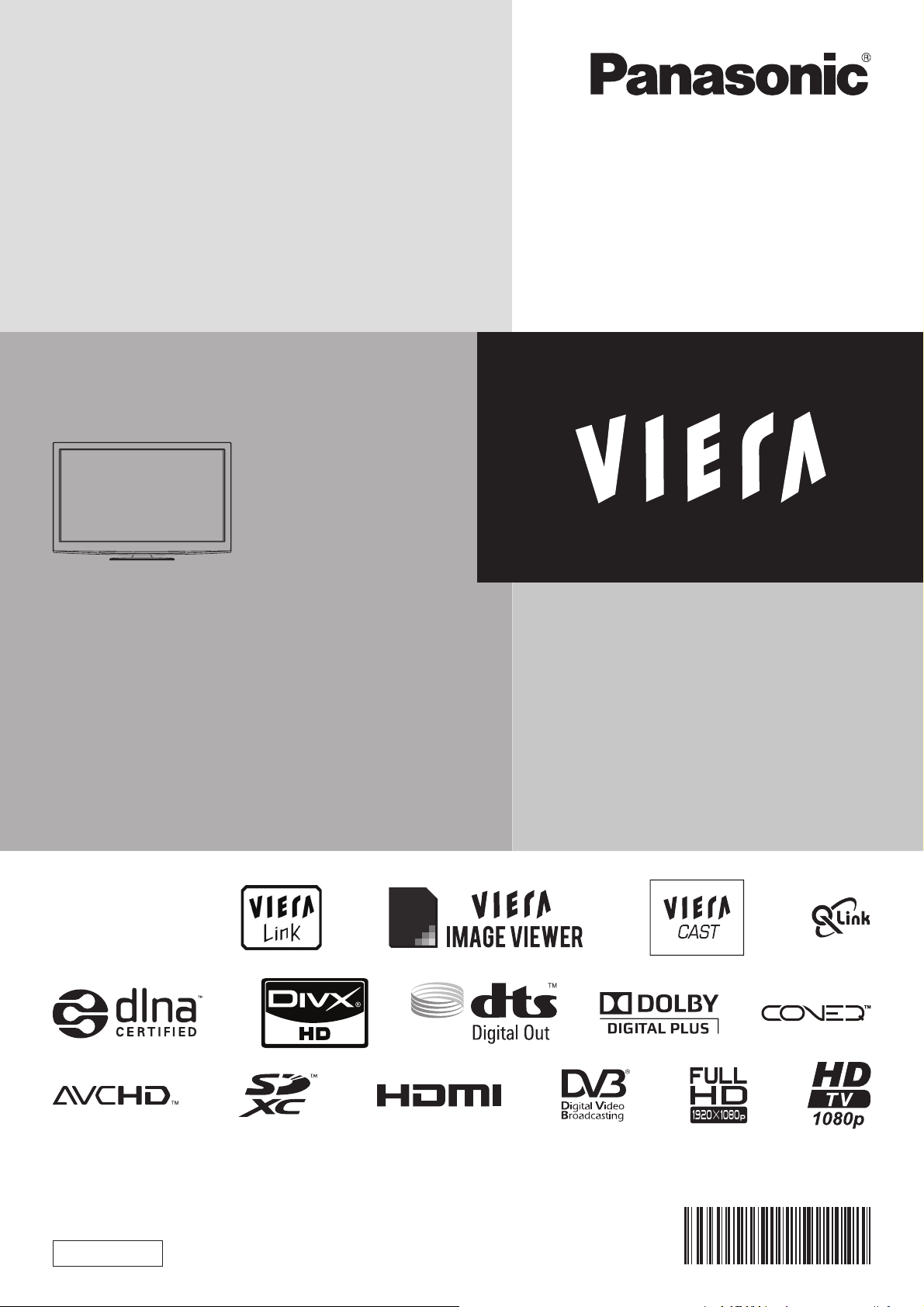
Prevádzkové pokyny
Plazmový televízor
Č. modelu
TX-P42G20E
TX-P42G20ES
TX-P46G20E
TX-P46G20ES
TX-P50G20E
TX-P50G20ES
Ďakujeme, že ste si kúpili tento výrobok značky Panasonic.
Pred použitím výrobku si pozorne prečítajte tieto pokyny a odložte si ich, keby ste ich v budúcnosti potrebovali.
Obrázky uvedené v tejto príručke sú len pre znázornenie.
Ak chcete požiadať predajcu spoločnosti Panasonic o pomoc, bližšie informácie nájdete na paneurópskej
záručnej karte.
Slovensky
TQB0E0904W-1
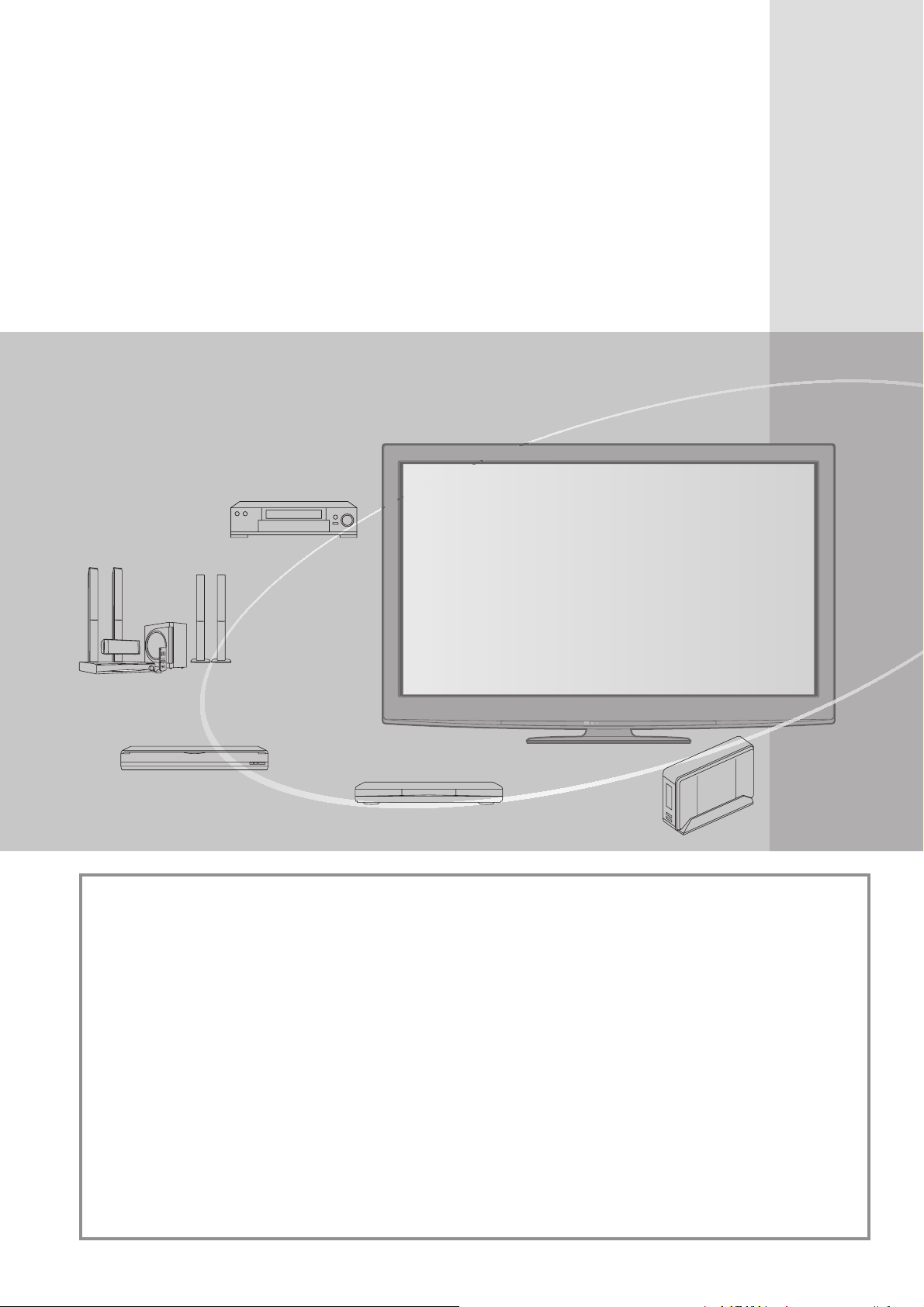
Zažite úžasnú úroveň
multi- mediálneho vzrušenia
Užite si bohaté multimédiá
Videorekordér
Zosilňovač s
reproduktorovým
systémom
DVD rekordér
DVD prehrávač
USB HDD
Upozornenia k funkciám DVB
Tento televízor spĺňa (aktuálne v auguste 2009) normy digitálnych terestriálnych služieb
DVB-T (MPEG2 a MPEG4-AVC
MPEG4-AVC
Dostupnosť služieb DVB-T vo svojom regióne si overte u svojho miestneho distribútora.
Dostupnosť služieb DVB-C pre tento televízor si overte u poskytovateľa káblových služieb.
Tento televízor nemusí fungovať správne so signálmi, ktoré nespĺňajú normy DVB-T alebo DVB-C.
●
Nie všetky funkcie sú k dispozícii, závisí to od krajiny, regiónu, vysielateľa a poskytovateľa služieb.
●
Nie všetky moduly CI fungujú s týmto televízorom správne. Dostupnosť modulu CI overte u ●
svojho poskytovateľa služieb.
Tento televízor nemusí fungovať správne s modulom CI, ktorý nie je schválený
●
poskytovateľom služieb.
V závislosti od poskytovateľa služieb môžu byť účtované ďalšie poplatky.
●
Kompatibilita s budúcimi službami DVB nie je zaručená.●
Najnovšie informácie o dostupných službách nájdete na nasledovnej webovej stránke. (iba anglicky)
●
http://panasonic.jp/support/global/cs/tv/
(H.264)).
(H.264)) a digitálnych káblových služieb DVB-C (MPEG2 a
2
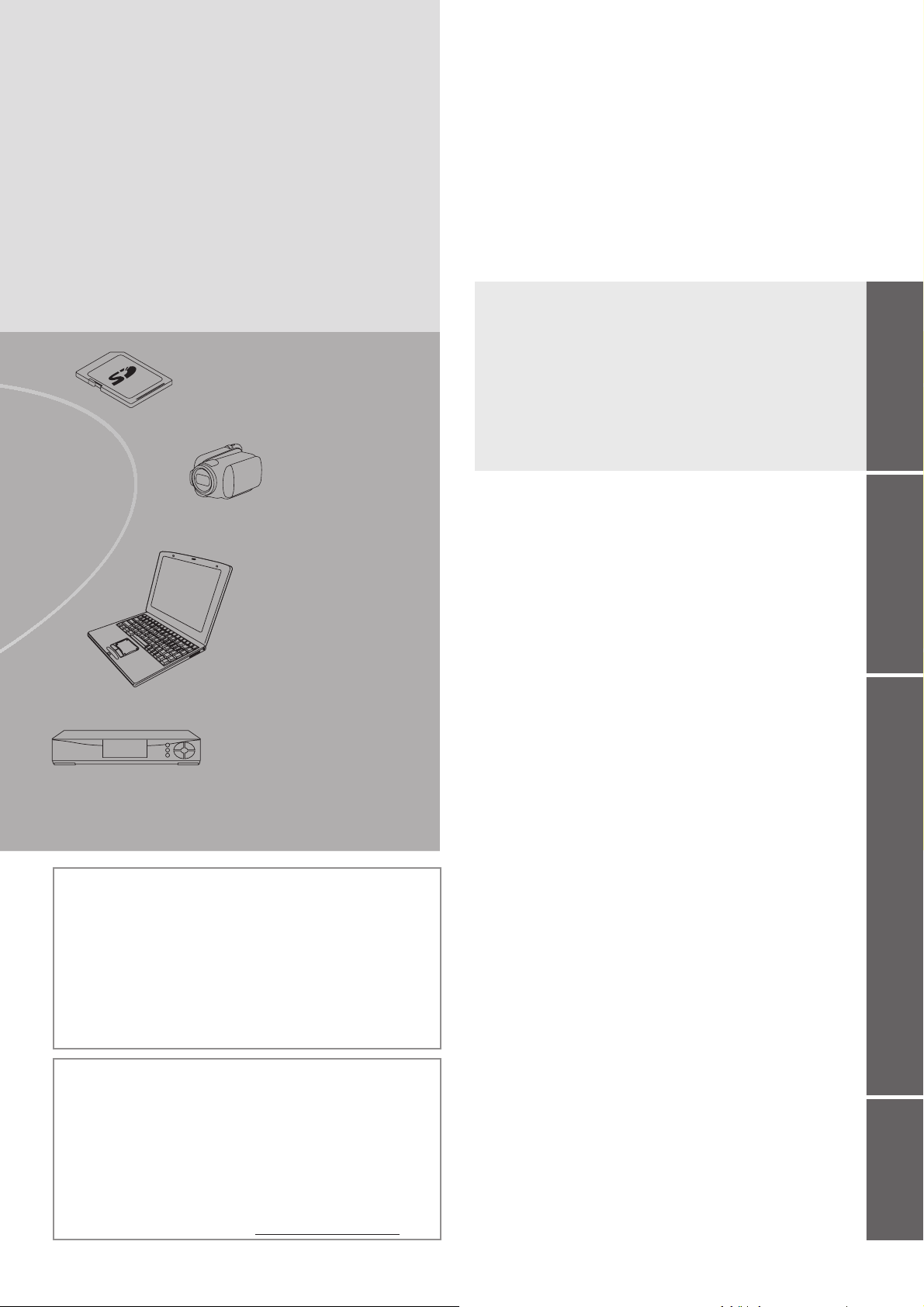
SD karta
Obsah
Určite si prečítajte
Bezpečnostné opatrenia ● ········································ 4
(Upozornenie / Výstraha)
●
Poznámky
●
Údržba
Stručná príručka
Príslušenstvo / možnosti ● ··························· 6
●
Ovládacie prvky
●
Základné pripojenie
●
Automatické ladenie
······························································· 5
···································································· 5
········································8
·································10
································12
Stručná príručka
Videokamera
Osobný
počítač
Digitálny satelitný
prijímač
Na nahrávanie a prehrávanie obsahu na tomto alebo inom
zariadení môže byť potrebné povolenie od vlastníka autorských
práv alebo iné takéto práva pre daný obsah. Spoločnosť
Panasonic nemá poverenie ani takéto oprávnenie nezaručuje
a výslovne vyhlasuje, že práva, možnosť alebo úmysel
získania takéhoto oprávnenia je na používateľovi. Je na vašej
zodpovednosti, že bude toto alebo iné zariadenie spĺňať príslušné
zákony týkajúce autorských práv platné vo vašej krajine. Overte
si zákony a pozrite ďalšie informácie o príslušných zákonoch
a vyhláškach, prípadne sa obráťte na vlastníka práv na daný
obsah, ktorý chcete nahrávať alebo prehrávať.
Tento výrobok je licencovaný na základe portfólia patentov
AVC pre osobné a nekomerčné použitie spotrebiteľom
na (i) kódovanie videa v súlade s normou AVC („Video vo
formáte AVC“) a (ii) dekódovanie videa vo formáte AVC,
ktoré bolo kódované spotrebiteľom vykonávajúcim osobnú
a nekomerčnú činnosť alebo získané od poskytovateľa
videa, ktorý vlastní licenciu na poskytovanie videa vo
formáte AVC. Licencia sa neposkytuje ani ju nie je možné
predpokladať na akékoľvek iné použitie.
Ďalšie informácie je možné získať od spoločnosti MPEG LA,
LLC. Navštívte webovú lokalitu http://www.mpegla.com.
Tešte sa zo svojho televízora!
Základné funkcie
Sledovanie TV ● ······················································ 16
●
Použitie prehľadu TV programov
●
Prezeranie teletextu
●
Sledovanie externých vstupov
●
Ako používať VIERA TOOLS
●
Ako používať funkcie menu
············································· 22
·························· 20
······························ 24
································ 26
·································· 27
Pokročilé funkcie
●
Opätovné naladenie pomocou Menu ďalších
nastavení ······························································ 34
●
Ladenie a editovanie kanálov (DVB)
●
Ladenie a editovanie kanálov (Analógový)
●
Programovanie časovača
●
Detský zámok
●
Označenia vstupov
●
Použitie prístup.CI rozhrania
●
Pôvodné nastavenie
●
Aktualizácia softvéru televízora
●
Zobrazenie obrazovky PC na televízore
●
Zložitejšie nastavenia obrazu
●
Záznam na USB pevný disk
●
Používanie prehrávača médií
●
Používane sieťových služieb
(DLNA / VIERA CAST)
●
Funkcie Link
(Q-Link / VIERA Link)
●
Externé zariadenia
······················································· 42
························································· 72
····································· 40
··············································· 43
································ 44
············································· 45
······························· 48
································· 50
······························· 54
································ 62
··············································· 80
···················· 36
··········· 38
···························· 46
·············· 47
Často kladené otázky atď.
Technické informácie ● ············································ 82
●
Často kladené otázky
●
Licencia
●
Špecifikácie
································································ 90
·························································· 91
··········································· 87
Základné funkcie
Pokročilé
Často kladené
otázky atď.
3
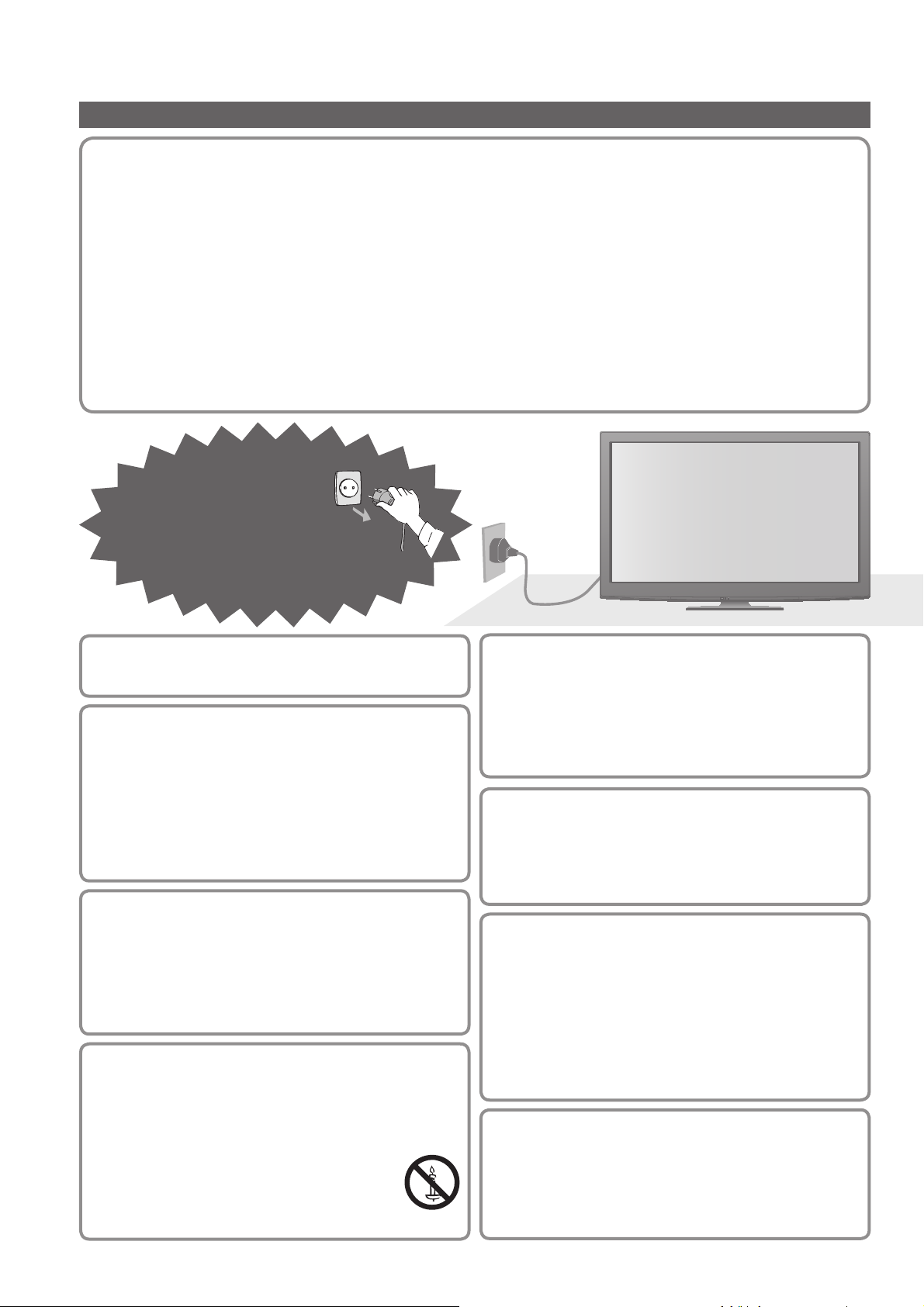
Bezpečnostné opatrenia
Upozornenie
Narábanie so sieťovou zástrčkou a sieťovým káblom
Sieťovú zástrčku úplne zasuňte do elektrickej zásuvky. (Ak je sieťová zástrčka uvoľnená, môže vytvárať teplo a ●
spôsobiť požiar.)
Zabezpečte, aby bola sieťová zástrčka ľahko dostupná.
●
Zabezpečte, aby bol kolík uzemnenia elektrickej zástrčky správne zasunutý, čím sa zabráni zasiahnutiu elektrickým ●
prúdom.
Prístroj CLASS I musí byť zapojený do elektrickej zásuvky s ochranným uzemnením.•
Sieťovej zástrčky sa nedotýkajte mokrými rukami. (Môže to spôsobiť elektrický šok.)
●
Nepoužívajte iný napájací kábel než ten, ktorý je dodaný spolu s TV. (Taký postup by mohol spôsobiť úraz ●
elektrickým prúdom alebo vznik požiaru.)
Nepoškodzujte napájací kábel. (Poškodený kábel môže spôsobiť požiar alebo elektrický šok.)
●
TV nepresúvajte, keď je napájací kábel pripojený do elektrickej zásuvky.•
Na kábel neukladajte ťažké predmety a neumiestňujte kábel do blízkosti predmetov s vysokou teplotou.•
Kábel nestláčajte, nadmerne ho neohýbajte a ani ho nenapínajte.•
Za kábel neťahajte. Pri odpojovaní kábla ho držte za zástrčku.•
Nepoužívajte poškodený sieťovú zástrčku alebo elektrickú zásuvku.•
Striedavý prúd
Ak nájdete nejakú
odchýlku,
okamžite sieťovú
zástrčku vyberte!
220-240 V,
50 / 60 Hz
Zdroj napájania
Televízor funguje na striedavé napätie 220 až 240 V, ●
50/60 Hz.
Neodoberajte kryty a NIKDY
neupravujte televízor sami
Nesnímajte zadný kryt televízora. Mohlo by dôjsť ku ●
kontaktu so súčasťami pod napätím. Vo vnútri sa
nenachádzajú súčasti opraviteľné užívateľom. (Vysoko
napäťové súčasti môžu spôsobiť vážne zasiahnutie
elektrickým prúdom.)
TV nechajte kontrolovať, upravovať alebo opravovať u
●
miestneho predajcu spoločnosti Panasonic.
Nevystavujte účinkom dažďa ani
nadmernej vlhkosti
Aby nedošlo k poškodeniu, ktorého následkom by mohol
●
byť úraz el. prúdom alebo požiar, nevystavujte tento TV
účinkom dažďa ani nadmernej vlhkosti. Nad prístroj
neumiestňujte nádoby s tekutinou, ako napr. vázy a TV
nevystavujte účinkom kvapkajúcej ani tečúcej vody.
Nevystavujte priamemu svetlu a
iným zdrojom tepla
Zabráňte vystaveniu TV priamemu svetlu a iným
●
zdrojom tepla.
Kvôli zamedzeniu požiaru nikdy
nenechávajte sviečky alebo
iný zdroj otvoreného ohňa v
blízkosti televízneho prijímača.
Nevkladajte do TV žiadne cudzie
predmety
Nenechajte cez vetracie otvory spadnúť do prístroja ●
akékoľvek predmety. (Môžu spôsobiť požiar alebo
zasiahnutie elektrickým prúdom.)
TV neumiestňujte na šikmé
alebo nestabilné povrchy
TV by mohla spadnúť alebo sa prevrátiť.●
Používajte len určené stojany /
pripevňovacie vybavenie
Použitie neschválených stojanov alebo iných fixačných
●
zariadení môže mať za následok nestabilitu prístroja
a riziko zranenia. Požiadajte miestneho predajcu
spoločnosti Panasonic, aby vykonal inštaláciu.
Používajte schválené podstavce (s. 7) alebo závesné ●
konzoly na stenu (s. 6).
Nedovoľte, aby deti narábali s
SD kartami
SD karty môžu byť rovnako ako iné malé predmety ●
prehltnuté malými deťmi. Po použití ihneď SD kartu
vytiahnite a odložte ju mimo dosahu detí.
4
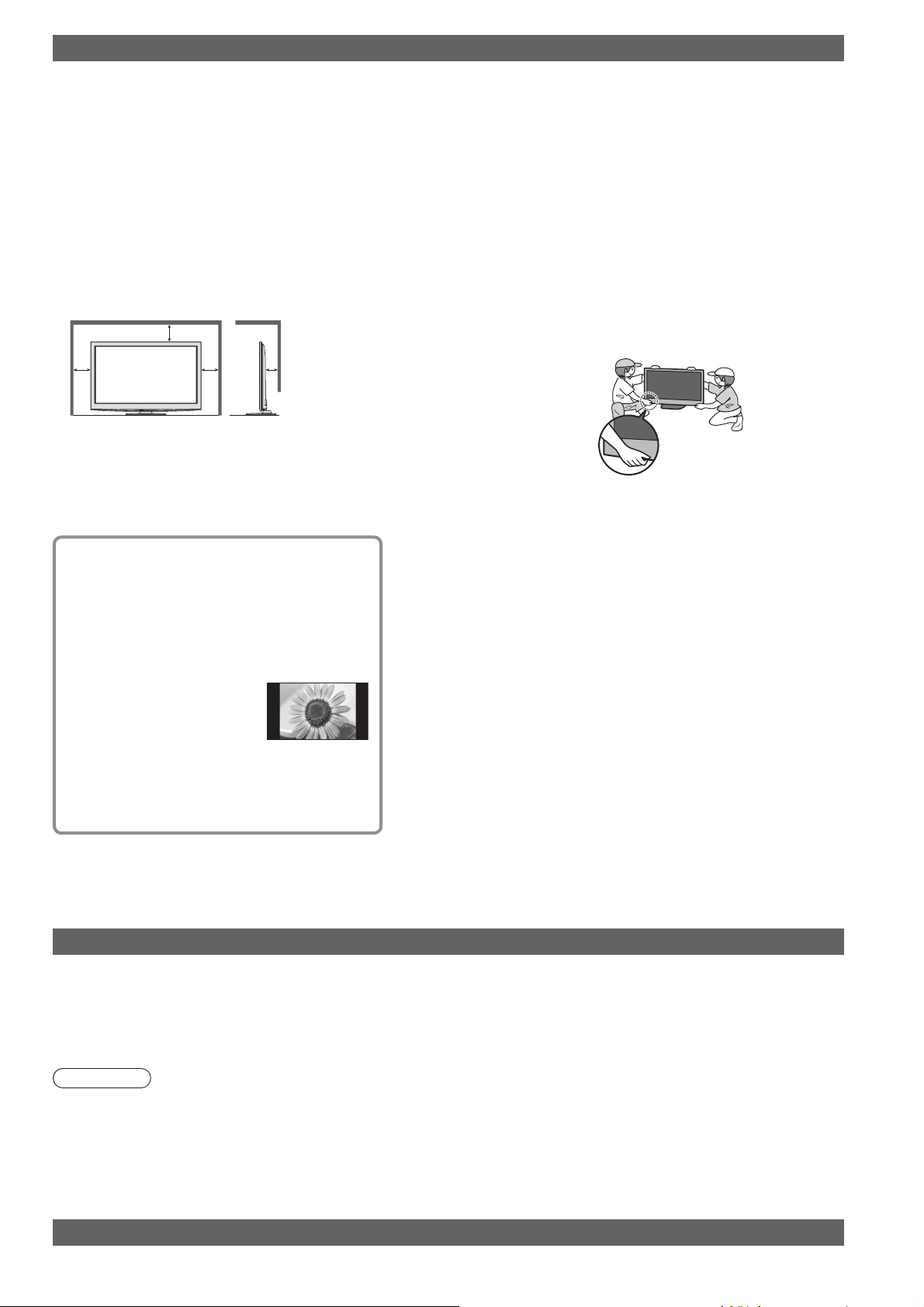
Výstraha
Počas čistenia TV vyberte sieťovú zástrčku
■
Čistenie pripojenej TV môže spôsobiť zasiahnutie elektrickým
●
prúdom.
Pokiaľ nebudete televízor dlhšiu dobu ■
používať, odpojte ho zo siete
Kým bude sieťová zástrčka pripojená k elektrickej zásuvke, ●
tento TV bude stále spotrebovávať elektrinu, aj keď bude
vypnutý.
Prepravujte len vo zvislej polohe■
Televízor prenášajte obrazovkou nahor. Ak by bol otočený ●
opačne, mohlo by dôjsť k poškodeniu vnútorných obvodov.
Okolo TV nechajte voľný dostatočný priestor ■
pre vyžiarené teplo
Minimálna vzdialenosť
10
10
10
Pri použití podstavca
●
ponechajte voľné miesto
medzi spodným okrajom TV
7
a podlahou.
V prípade použitia závesnej ●
konzoly na stenu dodržujte
návod na jej použitie.
(cm)
Nezakrývajte zadné vetracie otvory
■
Ventilácia zakrytá závesmi, novinami, obrusmi, ●
atď. môže spôsobiť prehriatie, požiar alebo úraz
elektrickým prúdom.
Nevystavujte vaše uši nadmernému
■
hluku zo slúchadiel
Môžete si spôsobiť nezvratné poškodenie sluchu.
●
Na obrazovku nevyvíjajte žiadny
■
tlak a nevystavujte ju nárazom
Mohlo by dôjsť k poškodeniu s následkom úrazu.
●
Televízor je ťažký. Manipuláciu
■
s televízorom musia vykonávať 2 alebo
viac ľudí. Podoprite podľa obrázka, aby sa
zabránilo zraneniu následkom prevrátenia
alebo pádu televízora.
Poznámky
Funkcia automatického pohotovostného režimu
Nenechajte zobrazený statický
obraz príliš dlho
To spôsobí ponechanie obrazu na plazmovej
obrazovke („retencia obrazu“).
To sa nepovažuje za poruchu a neplatí
záruka.
Typický statický obraz
Číslo programu a iné logá●
Obraz zobrazený v ●
režime 4:3
●
Videohra
Obraz z počítača●
Aby sa zabránilo retencii obrazu, po
niekoľkých minútach, ak sa nevysiela žiadny
signál alebo nevykonáva žiadna obsluha, sa
automaticky zníži kontrast. (s. 87)
■
Televízor prejde automaticky do pohotovostného režimu v ●
nasledujúcich situáciách:
nie je prijímaný žiadny signál a v režime analógovej TV nie je •
vykonaná žiadna činnosť po dobu 30 minút
v Menu ďalších nastavení je nastavená možnosť „Časovač •
vypnutia“ (s. 19)
nie je vykonaná žiadna činnosť po dobu stanovenú v položke •
„Autom. pohotovostný režim“ (s. 33)
Táto funkcia neovplyvňuje nahrávanie funkciou Programovanie
●
časovača, Priame nahrávanie z TV a Nahrávanie jedným stlačením.
TV udržujte mimo týchto zariadení■
Elektronické zariadenia ●
Hlavne neumiestňujte video zariadenia k TV. (Elektromagnetické
rušenie môže skresľovaťobraz / zvuk.)
Zariadenie s infračerveným senzorom
●
Tento TV vydáva aj infračervené žiarenie. (Toto môže ovplyvniť
činnosť iných zariadení.)
Údržba
Najprv vytiahnite sieťovú zástrčku k elektrickej zásuvky.
Zobrazovací panel, Skriňa, Podstavec
Pravidelná starostlivosť:
Prach alebo odtlačky prstov vyčistite tak, že opatrne utriete povrch obrazovky, kryt prístroja alebo podstavec
mäkkou tkaninou.
Nepoddajná špina:
Navlhčite mäkkú tkaninu čistou vodou alebo zriedeným neutrálnym saponátom (1 diel saponátu na 100 dielov
vody). Tkaninu potom vyžmýkajte a utrite povrch. Nakoniec utrite dosucha.
Výstraha
Nepoužívajte tvrdú tkaninu ani nešúchajte povrch príliš silno. Povrch by sa mohol poškriabať.●
Dbajte na to, aby sa na povrchy televízora nedostala voda ani saponát. Tekutina, ktorá prenikne do televízora, môže spôsobiť poruchu výrobku.
●
Dbajte na to, aby sa na povrchy nedostal odpudzovací prostriedok, rozpúšťadlo, riedidlo alebo iné prchavé ●
zlúčeniny. Mohli by znížiť kvalitu povrchu alebo spôsobiť odlupovanie náteru.
Povrch zobrazovacieho panela bol špeciálne spracovaný a môže sa ľahko poškodiť. Dbajte na to, aby ste povrch ●
nepoškodili nechtami alebo inými ťažkými predmetmi.
Nedovoľte, aby bol kryt a podstavec dlhodobo v kontakte s gumou alebo PVC. Mohlo by dôjsť k zníženiu kvality povrchu.
●
Sieťová zástrčka
Pravidelne utierajte sieťovú zástrčku suchou látkou. Vlhkosť a prach môžu viesť k požiaru alebo elektrickému šoku.
5
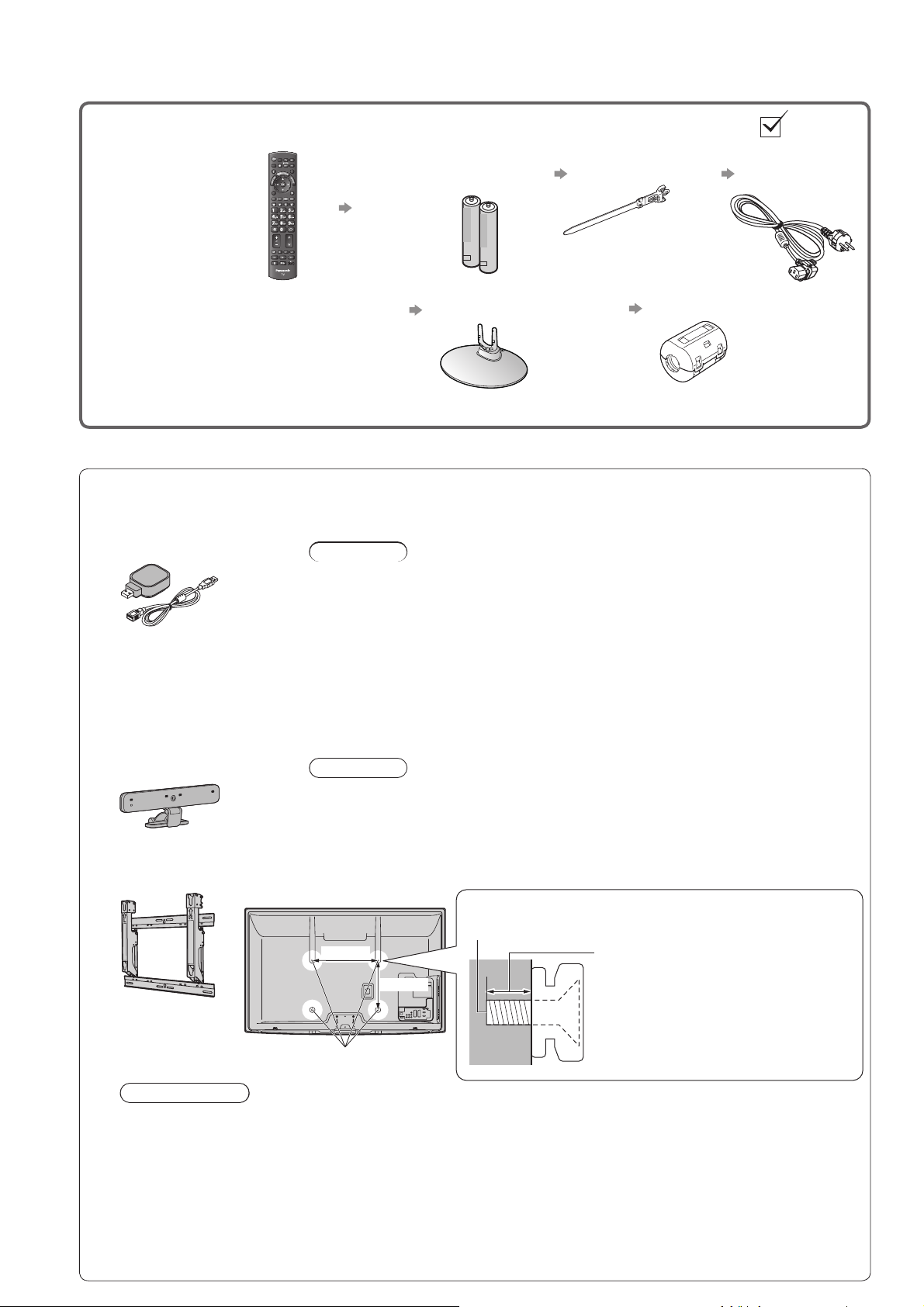
Príslušenstvo / možnosti
Štandardné príslušenstvo
Diaľkový ovládač □
N2QAYB000490●
Prevádzkové pokyny □
Skontrolujte, či máte zobrazené príslušenstvo a položky
Batérie do diaľkového □
ovládača (2)
R6 ●
s. 8
Podstavec □
s. 7
Svorka □
s. 10
Feritové jadro □ (2)
s. 81
Paneurópska záruka □
Výrobok obsahuje potenciálne nebezpečné časti (napríklad plastové vrecúška), ktoré môžu byť náhodne ●
vdýchnuté alebo prehltnuté malými deťmi. Uchovávajte tieto časti mimo dosahu malých detí.
Voliteľné príslušenstvo
Adaptér bezdrôtovej siete LAN
□
DY-WL10E-K●
Ak si chcete zakúpiť odporúčané voliteľné príslušenstvo, obráťte sa na najbližšieho
predajcu produktov značky Panasonic. Ďalšie podrobnosti nájdete v návode k
voliteľnému príslušenstvu.
Výstraha
Ak chcete používať adaptér bezdrôtovej siete LAN, je potrebné získať prístupový bod.
●
Adaptér bezdrôtovej siete LAN odporúčame používať s predlžovacím káblom.●
V rámci prevencie pred poruchami spôsobenými rušením rádiovými vlnami ●
umiestnite pri používaní adaptéra bezdrôtovej siete LAN televízor ďalej od
zariadení, akými sú napríklad zariadenia pre bezdrôtovú sieť LAN, mikrovlnné
rúry a zariadenia využívajúce signály s frekvenciami 2,4 GHz a 5 GHz.
V závislosti od regiónu nemusí byť toto voliteľné príslušenstvo k dispozícii.●
Ďalšie informácie o adaptéri bezdrôtovej siete LAN sa môžu nachádzať na ●
nasledujúcej webovej stránke. (iba anglicky)
http://panasonic.jp/support/global/cs/tv/
V záujme dodržania štandardu
EMC používajte feritové jadrá.
Komunikačná kamera □
TY-CC10W●
Výstraha
Túto kameru možno použiť vo funkcii VIERA CAST (s. 71).●
Prečítajte si aj návod ku kamere.●
V závislosti od regiónu nemusí byť toto voliteľné príslušenstvo k dispozícii. ●
Podrobnosti vám oznámi miestny predajca Panasonic.
Závesná konzola na stenu □
TY-WK4P1RW●
Zadná strana televízora
400 mm
300 mm
Skrutka na uchytenie televízora na závesnú konzolu na stenu
(nedodáva sa s televízorom)
Hĺbka skrutky:
minimálne 15 mm, maximálne 30 mm
Sieťový kábel □
s. 10
6
Otvory na inštaláciu
závesnej konzoly na stenu
(Pohľad zboku)
Upozornenie
Pri použití závesnej konzoly na stenu alebo samoinštalácii závesnej konzoly na stenu existuje riziko ●
úrazu a poškodenia výrobku. Aby sa zachovala funkčnosť a bezpečnosť zariadenia, bezpodmienečne
požiadajte o upevnenie závesnej konzoly na stenu predajcu alebo licencovaného dodávateľa. Poškodenie
spôsobené inštaláciou bez kvalifikovaného odborníka nespadá pod záruku.
Pozorne si prečítajte pokyny dodávané k voliteľnému príslušenstvu a dbajte na to, aby ste dodržali všetky ●
pokyny týkajúce sa prevencie pred spadnutím televízora.
Počas inštalácie manipulujte s televízorom opatrne, pretože vystavenie nárazu alebo iným silám môže spôsobiť poškodenie výrobku.
●
Pri upevňovaní závesných konzol na stenu postupujte opatrne. Vždy sa uistite, že v stene pred závesnou ●
konzolou nie sú žiadne elektrické káble alebo potrubia.
Ak TV nebudete dlhšiu dobu používať, demontujte ho z jeho závesnej podpory, predídete tým pádu a zraneniu.
●
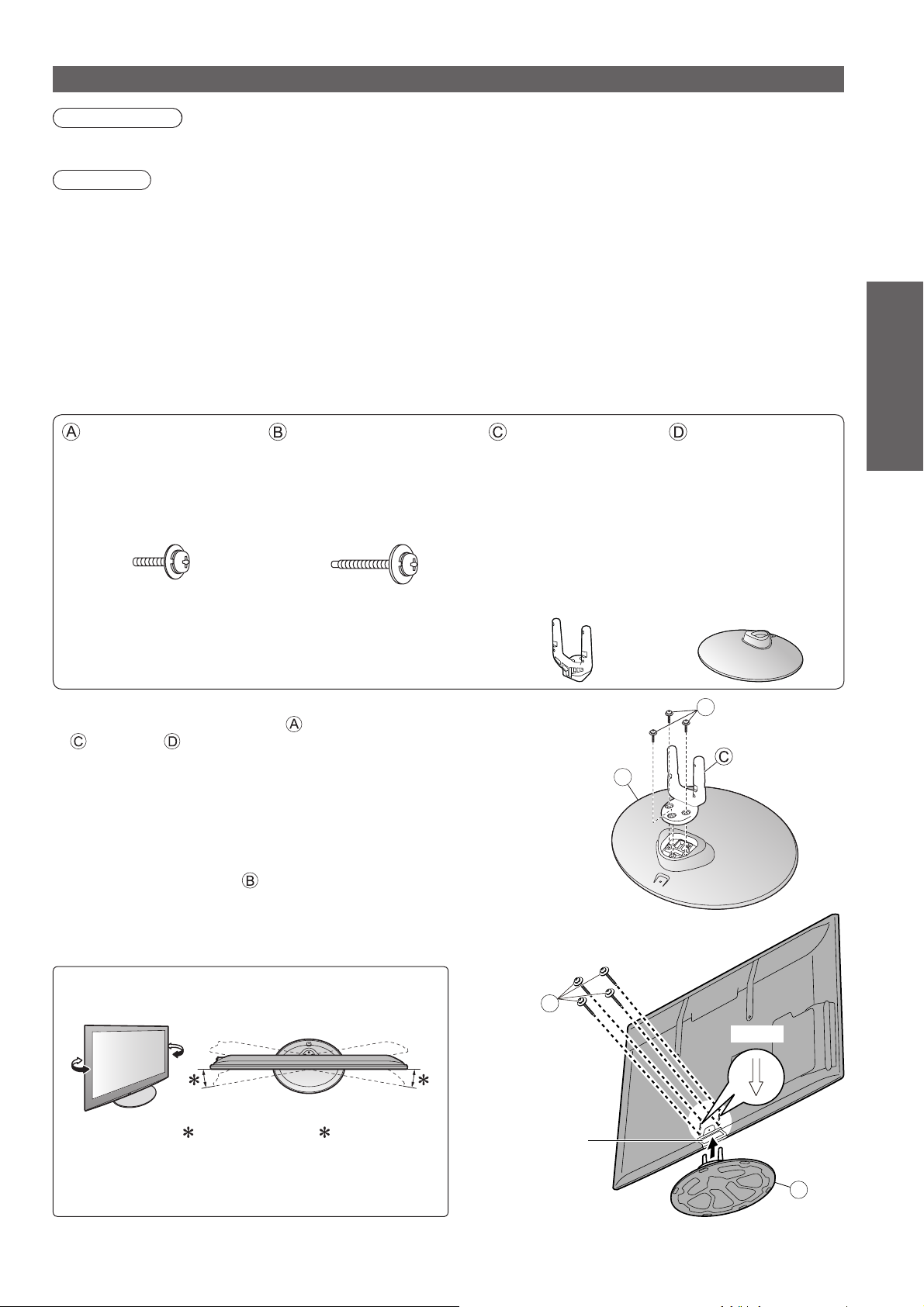
Pripevnenie podstavca
Upozornenie
Podstavec rozoberajte a ani nemeňte.
Inak by sa mohol TV prevrátiť a poškodiť, resp. spôsobiť zranenie osôb.
●
Výstraha
Nepoužívajte žiadny iný TV a obrazovky.
Inak by sa mohol TV prevrátiť a poškodiť, resp. spôsobiť zranenie osôb.●
Podstavec nepoužívajte, ak je pokrivený alebo fyzicky poškodený.
Ak použijete podstavec, keď je fyzicky poškodený, môže dôjsť k zraneniu osôb. Ihneď sa spojte s najbližším ●
predajcom spoločnosti Panasonic.
Počas inštalácie sa presvedčte, že sú všetky skrutky bezpečne dotiahnuté.
Ak počas montáže nebudete venovať dostatočnú pozornosť správnemu dotiahnutiu skrutiek, podstavec nebude ●
dostatočne silný na podopieranie televízora, ktorý sa potom môže prevrátiť a poškodiť alebo spôsobiť zranenie.
Zabezpečte, aby sa TV neprevrátil.
Ak sa do TV narazí alebo sa na podstavec s TV šplhajú deti, TV sa môže prevrátiť a zraniť osoby.●
Inštaláciu a demontáž TV musia vykonať dvaja alebo viac ľudí.
Ak inštaláciu alebo demontáž nevykonávajú dvaja alebo viac ľudí, TV môže spadnúť a spôsobiť zranenie osôb.●
Montážna skrutka (3)
(strieborná)
M5 × 18
Montážna skrutka (4)
(čierna)
M5 × 30
Stĺpik
TBLA3828 ●
TX-P42G20E
(
TX-P42G20ES
TBLA3834 ●
TX-P46G20E
TX-P46G20ES
TX-P50G20E
(
TX-P50G20ES
)
)
Podstavec
TBLX0149●
(TX-P42G20E)
TBLX0162●
(TX-P42G20ES)
TBLX0150●
TX-P46G20E
(
TX-P50G20E
TBLX0163●
TX-P46G20ES
(
TX-P50G20ES
Stručná príručka
Príslušenstvo / možnosti ●
)
)
Montáž podstavca■
Pomocou montážnych skrutiek pevne uchyťte stĺpik
k základni .
Ubezpečte sa, že skrutky sú pevne dotiahnuté.●
Násilné utiahnutie montážnych skrutiek nesprávnym ●
smerom poškodí závity.
Upevnenie televízora■
Na bezpečné upevnenie použite montážne skrutky.
Ubezpečte sa, že skrutky sú pevne dotiahnuté.●
Prácu vykonávajte na vodorovnom a rovnom ●
povrchu.
Nastavenie panela do želaného uhla
Nedávajte do maximálneho rozsahu otočenia žiadne ●
predmety alebo ruky.
(Pohľad zhora)
: 15°
TX-P42G20E
(
TX-P42G20ES
: 10°
TX-P46G20E
)
TX-P46G20ES
TX-P50G20E
(
TX-P50G20ES
B
Pohľad
(
zdola
Otvor na inštaláciu
podstavca
)
A
D
Čelná
strana
Šípka
)
D
7
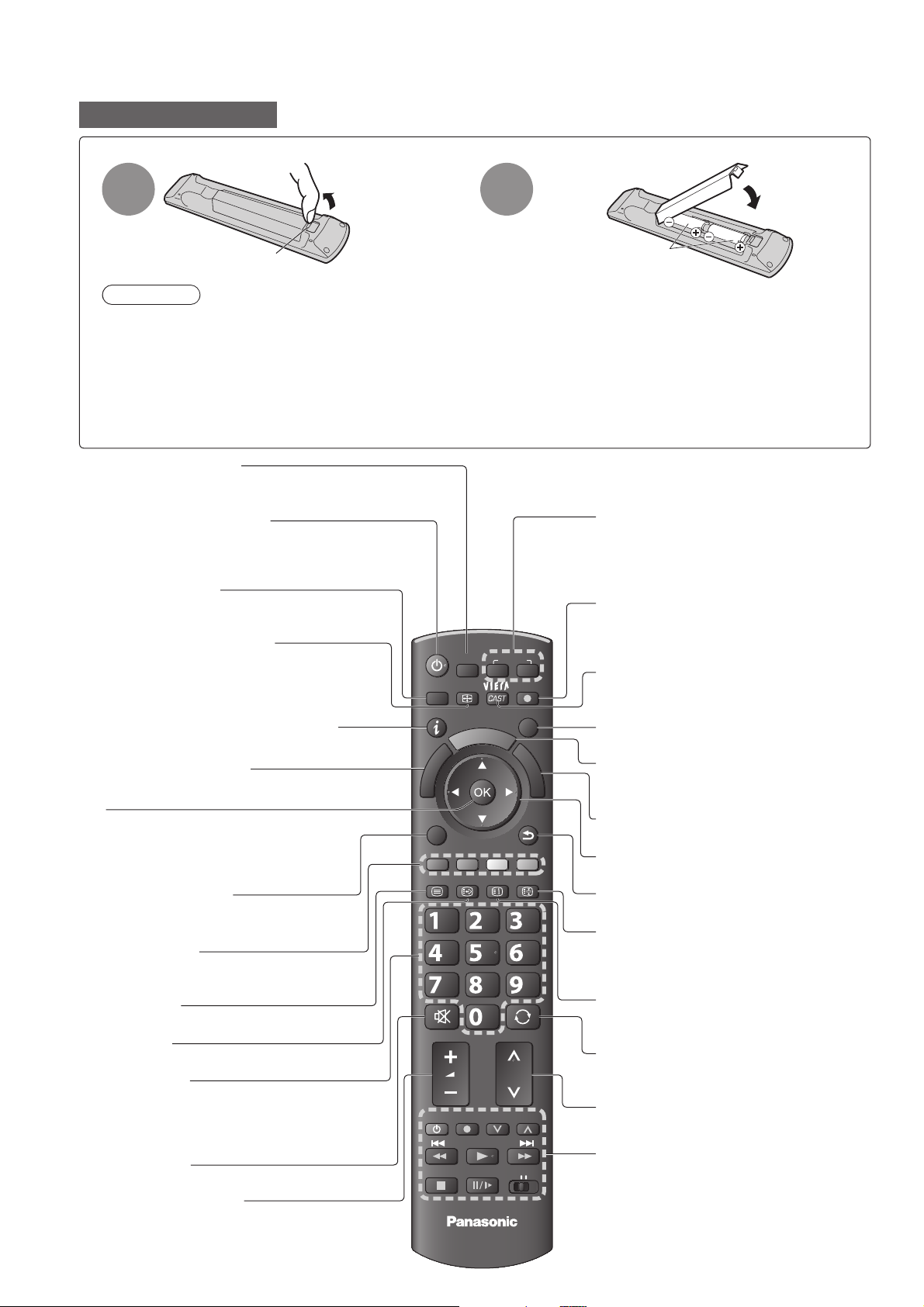
Ovládacie prvky
Diaľkový ovládač
Vkladanie / vyberanie batérií diaľkového ovládača■
Potiahnutím
1
Odistite
otvorte
2
Dbajte na správnu
polaritu (+ alebo -)
Výstraha
Nesprávna inštalácia môže spôsobiť vytečenie batérie a zhrdzavenie, čo bude mať za následok poškodenie diaľkového
●
ovládača.
Nemiešajte staré a nové batérie.●
Nemiešajte rôzne typy batérií (napríklad alkalické a mangánové batérie).●
Nepoužívajte nabíjateľné (Ni-Cd) batérie.●
Batérie nepáľte a nerozlamujte.●
Batérie sa nesmú vystavovať nadmernému teplu, ako je slnečné žiarenie, oheň a podobne.
Nerozoberajte ani neupravujte diaľkový ovládač.●
Prehrávač médií (s. 54)
Prepínanie na prezeranie karty SD a
●
zariadenia s rozhraním USB / režim počúvania
Tlačidlo zapnutia / vypnutia
pohotovostného režimu
Zapína alebo vypína televízor do ●
pohotovostného režimu
Hlavné menu (s. 27)
Stlačením vstúpite do menu Obraz,
●
Zvuk a Menu ďalších nastavení
Formát zobrazovania (s. 18)
Zmení formát zobrazovania zo zoznamu
●
Voľba formátu zobrazovania
Požadovaný formát môžete dosiahnuť
●
aj opakovaným stláčaním tlačidla
Informácie o kanáli / programe
Zobrazí informácie o kanáli a programe
●
(s. 17)
Menu VIERA Link (s. 76)
Slúži na prístup do Menu VIERA Link
●
OK
Potvrdzuje voľby a výbery●
Stlačením po výbere umiestnení ●
kanálov rýchlo zmeníte kanál
Zobrazuje zoznam kanálov
●
Menu možností (s. 19)
Ľahké voliteľné nastavenie pre
●
zobrazovanie, zvuk atď.
Sfarbené tlačidlá
Používajú sa na výber, navigáciu a ●
ovládanie rôznych funkcií
Teletext (s. 22)
Prepína na režim teletextu
●
Titulky (s. 18)
Zobrazuje titulky
●
Číselné tlačidlá
Prepínajú kanál a stránky teletextu●
Nastavuje znaky●
Pri pohotovostnom režime zapnú televízor. ●
(Stlačte po dobu asi 1 sekundy)
Vypnutie zvuku
Zapína alebo vypína funkciu vypnutia zvuku●
Vyššia / nižšia hlasitosť
MENU
n
i
L
A
R
E
I
V
OPTION
TEXT
SD CARD
ASPECT
R
E
I
V
k
STTL
ghi
REC
INPUT
DIRECT TV REC
T
O
A
O
L
S
INDEX HOLD
abc def
jkl
tuvpqrs
LAST VIEW
PROGRAMME
DVD/VCR
AVTV
EXIT
G
U
I
D
E
BACK/
RETURN
mno
wxyz
TV
Výber režimu vstupu
TV – prepína režim DVB-C / DVB-T / ●
Analógový (s. 16)
AV – prepína na režim vstupu AV zo
●
zoznamu Voľba vstupu (s. 24)
Priame nahrávanie z TV (s. 74 a s. 76)
Okamžite nahrá program na
●
DVD rekordér / videorekordér s
pripojením Q-Link alebo VIERA Link
VIERA CAST (s. 71)
Zobrazí domovskú obrazovku služby
●
VIERA CAST
Koniec
Vracia na obrazovku normálneho zobrazenia
●
VIERA TOOLS (s. 26)
Zobrazí ikony niektorých špeciálnych
●
funkcií a umožní k nim ľahký prístup
Prehľad TV programov (s. 20)
Zobrazí Prehľad TV programov
●
Tlačidlá kurzora
Umožňujú výbery a nastavenia●
Návrat
Vracia na predchádzajúce menu / stránku●
Podržanie
Zastaví / znova spustí pohyb obrazu (s. 17)
●
Zapína podržanie aktuálnej stránky ●
teletextu (režim teletextu) (s. 22)
Index (s. 23)
Vracia na indexovú stránku teletextu
●
(režim teletextu)
Posledné zobrazenie (s. 19)
Prepína na predtým sledovaný kanál
●
alebo režim vstupu
Kanál nahor / nadol
Prepína kanály po poradí●
Obsluha pripojeného zariadenia
(s. 25, 52 a s. 78)
Zavrite
8
TV
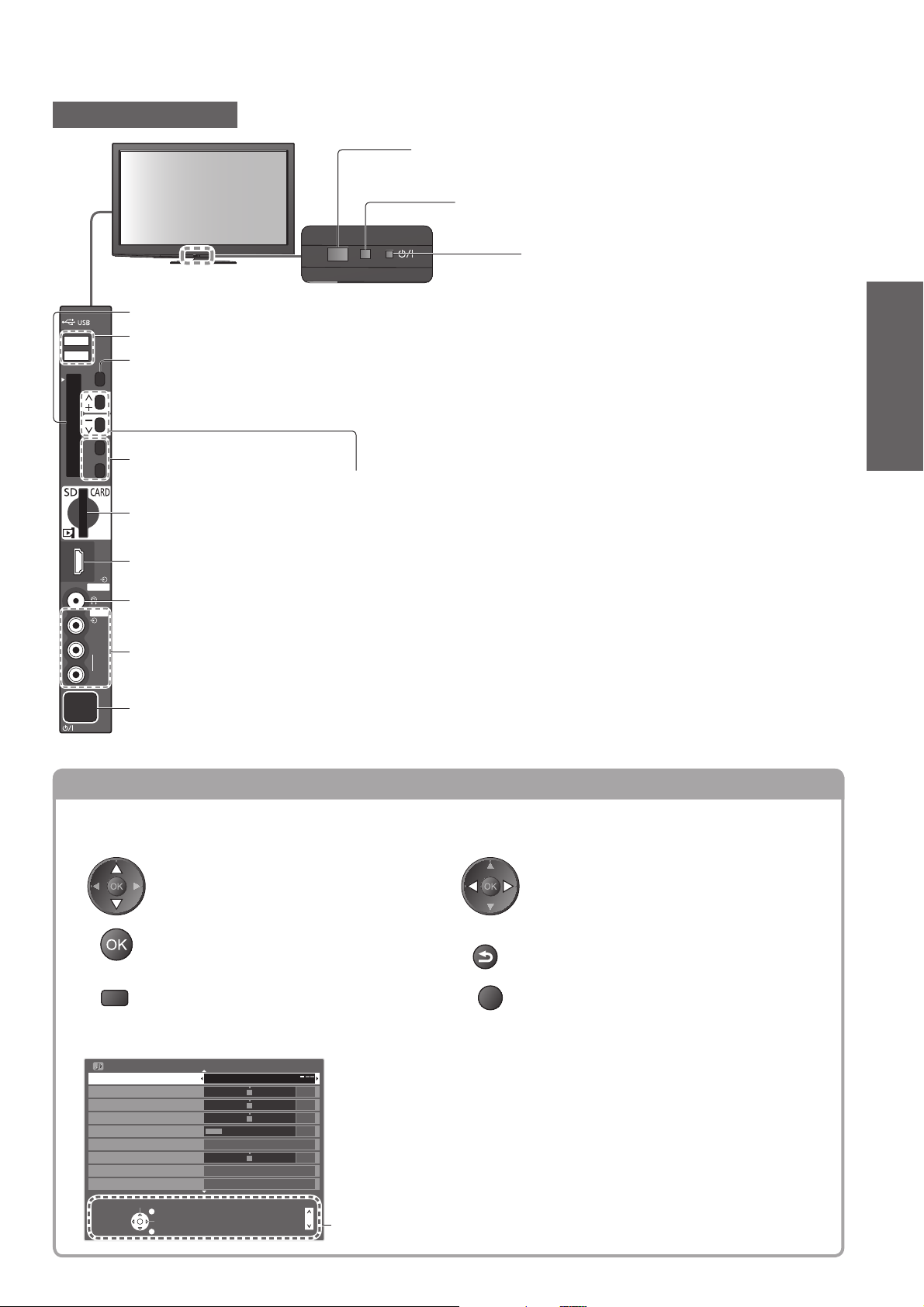
Televízor
1
2
Common Interface
F
TV
AV
HDMI 4
AV 3
V
L
R
Slot CI (s. 44)
Porty USB 1 / 2 (s. 14, 50, 54 a s. 63)
Voľba funkcie
Hlasitosť / Kontrast / Jas / Sýtosť farieb / Ostrosť / Farebný ●
tón (signál NTSC) / Hĺbky
ZVUK)
/ Výšky
(„Hudba“ alebo „Reč“ v Menu ZVUK)
(„Hudba“ alebo „Reč“ v Menu
Stereováha / Automatické ladenie (s. 34 a s. 35)
Zmení režim vstupu
Prepína o jedno umiestnenie kanála vyššie alebo nižšie.
Keď je už zobrazená nejaká funkcia, stlačením zvýšite alebo znížite
Slot pre SD kartu (s. 54)
vybratú funkciu.
Pri pohotovostnom režime zapne televízor. (Stlačte po dobu asi
1 sekundy).
Konektor HDMI4 (s. 81)
Zásuvka pre slúchadlá (s. 81)
Konektory AV3 (s. 81)
Prijímač signálu diaľkového ovládača
Medzi diaľkový ovládač a senzor diaľkového ovládania na TV ●
neumiestňujte nijaké predmety.
Senzor C.A.T.S. (Automatický systém sledovania kontrastu)
Sníma jas, aby bolo možné upraviť kvalitu obrazu, keď je režim
●
„Eco Mode“ v Menu OBRAZ nastavený na „Zapnutý“ (s. 28).
LED kontrolky Napájanie a Časovač
Pohotovostný režim: červený●
Zapnutý: zelený●
Programovanie časovača zapnuté: oranžová●
Prebieha nahrávanie funkciou Programovanie ●
časovača, Priame nahrávanie z TV alebo
Nahrávanie jedným stlačením: oranžová (bliká)
V činnosti je pohotovostný režim nahrávania
●
funkciou Programovanie časovača, Priame
/
nahrávanie z TV alebo Nahrávanie jedným
stlačením: bliká červená s oranžovou
Pri použití diaľkového ovládača indikuje, že bol
●
prijatý príkaz.
Stručná príručka
Ovládacie prvky ●
Hlavný vypínač
Prepnutím do zapnutej polohy zapnete televízor alebo prepnete televízor do pohotovostného režimu ●
pomocou diaľkového ovládača.
Používanie zobrazení na obrazovke
Prístup k mnohým funkciám televízora je možný prostredníctvom menu zobrazených na obrazovke.
Ako používať diaľkový ovládač
■
Posun kurzora / výber menu
Prístup do menu / uloženie nastavení po
vykonaní úprav alebo nastavení možností
MENU
Otvorenie hlavného menu
Okno pokynov POMOCNÍK NA OBRAZOVKE – Sprievodca obsluhou■
Príklad (Menu ZVUK):
Menu ZVUK
Režim zvuku Hudba
Hĺbky
Výšky
Stereováha
Hlasitosť slúchadiel
Úprava hlasitosti
Vzdialen. repr. od steny Viac ako 30 cm
MPX
Vybrať
Koniec
Zmeniť
Návrat
VypnutýPriestorový zvuk
Stereo
Stránka nahor
Stránka nadol
RETURN
EXIT
1/2
0
0
0
11
0
Pomôže vám sprievodca obsluhou.
Posun kurzora / nastavenie úrovní / výber
z viacerých možností
BACK/
Návrat do predchádzajúceho menu
Ukončenie systému menu a návrat na
normálnu obrazovku
9

Základné pripojenie
Zobrazené externé zariadenia a káble nie sú dodávané s televízorom.
Pred pripojením alebo odpojením akýchkoľvek káblov sa uistite, že je prístroj odpojený od elektrickej zásuvky.
Keď odpájate sieťový kábel, vždy najprv odpojte sieťovú zástrčku z elektrickej zásuvky.
Príklad 1
Pripojenie antény
Iba televízor
Striedavý prúd
2
20 – 240 V, 50 / 60 Hz
Sieťový kábel
Svorka■
Nasaďte svorku
Do otvoru zasuňte
svorku
Demontáž z TV:
●
(dodaný)
otvor
úchytky
Zadná strana televízora
Sieťový kábel■
Tlačte, kým obe bočné
úchytky nezacvaknú
na miesto
Odstránenie z televízora:●
úchytky
Stlačte obe úchytky a vytiahnite
sieťový konektor
Uistite sa, že
sieťový kábel je
bezpečne uchytený.
Terestriálna anténa
Držte stlačené obidve
bočné úchytky
Zviažte káble
Koniec zasuňte
háčiky
●
Na uvoľnenie:
do háčikov
Stlačte
tlačidlo
●
Nespájajte satelitný kábel, RF kábel a sieťový kábel
tlačidlo
(môže to spôsobiť skreslenie obrazu).
V prípade potreby upevnite káble konektormi.●
Pri používaní voliteľného príslušenstva postupujte pri ●
pripevňovaní káblov podľa príslušného návodu na
zostavenie.
DIGITAL
AUDIO
OUT
PC
AUDIO
OUT
RLR
COMPONENT
AUDIO
Y
IN
PB
L
PR
RGB
VIDEO
RGB
VIDEO
AV1 AV2
S VIDEO
HDMI
1
HDMI 2
(ARC)
HDMI
3
Kábel
RF kábel
10
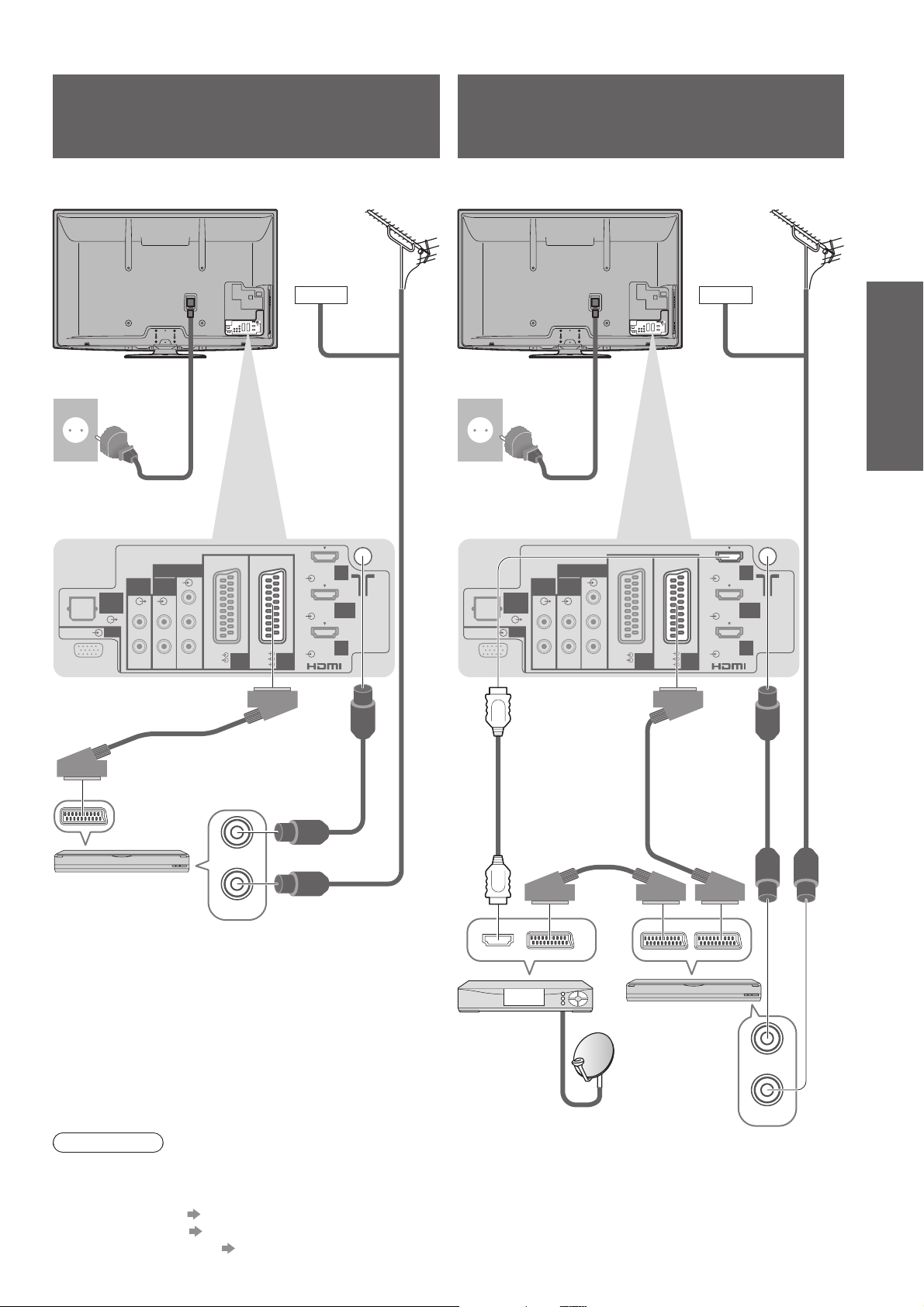
Príklad 2
Pripojenie DVD rekordéra /
videorekordéra
Príklad 3
Pripojenie DVD rekordéra / videorekordéra
a digitálneho satelitného prijímača
Televízor, DVD rekordér alebo videorekordér
Terestriálna anténa Terestriálna anténaZadná strana televízora
Kábel Kábel
Striedavý prúd
2
20 – 240 V, 50 / 60 Hz
Sieťový kábel
(dodaný)
HDMI
1
HDMI 2
(ARC)
HDMI
3
DIGITAL
AUDIO
OUT
PC
AUDIO
OUT
RLR
COMPONENT
AUDIO
Y
IN
PB
L
PR
RGB
VIDEO
RGB
VIDEO
AV1 AV2
S VIDEO
Televízor, DVD rekordér / videorekordér a digitálny satelitný prijímač
Zadná strana televízora
Striedavý prúd
2
20 – 240 V, 50 / 60 Hz
RF kábel
Sieťový kábel
(dodaný)
HDMI
1
HDMI 2
(ARC)
HDMI
3
DIGITAL
AUDIO
OUT
PC
AUDIO
OUT
RLR
COMPONENT
AUDIO
Y
IN
PB
L
PR
RGB
VIDEO
RGB
VIDEO
AV1 AV2
S VIDEO
Stručná príručka
Základné pripojenie ●
Plne osadený
kábel SCART
RF kábel
RF OUT
DVD rekordér alebo
videorekordér
RF IN
RF kábel
Poznámka
DVD rekordér / videorekordér podporujúci funkciu Q-Link pripojte k AV1 / AV2 televízora (s. 74).●
Zariadenia kompatibilné s rozhraním HDMI je možné pripojiť do konektorov HDMI (HDMI1 / HDMI2 / HDMI3 / ●
HDMI4) pomocou kábla HDMI (s. 80).
● s. 14 a s. 63
Pripojenie k sieti
Pripojenie Q-Link ● s. 72
Pripojenie VIERA Link
● s. 72 a s. 73
●
Prečítajte si aj návod k zariadeniu, ktoré pripájate.
Plne osadený kábel
kompatibilný s
HDMI
Digitálny
satelitný prijímač
Plne osadený
kábel SCART
RF kábel
Plne osadený
kábel SCART
DVD rekordér
alebo
videorekordér
RF OUT
RF IN
11
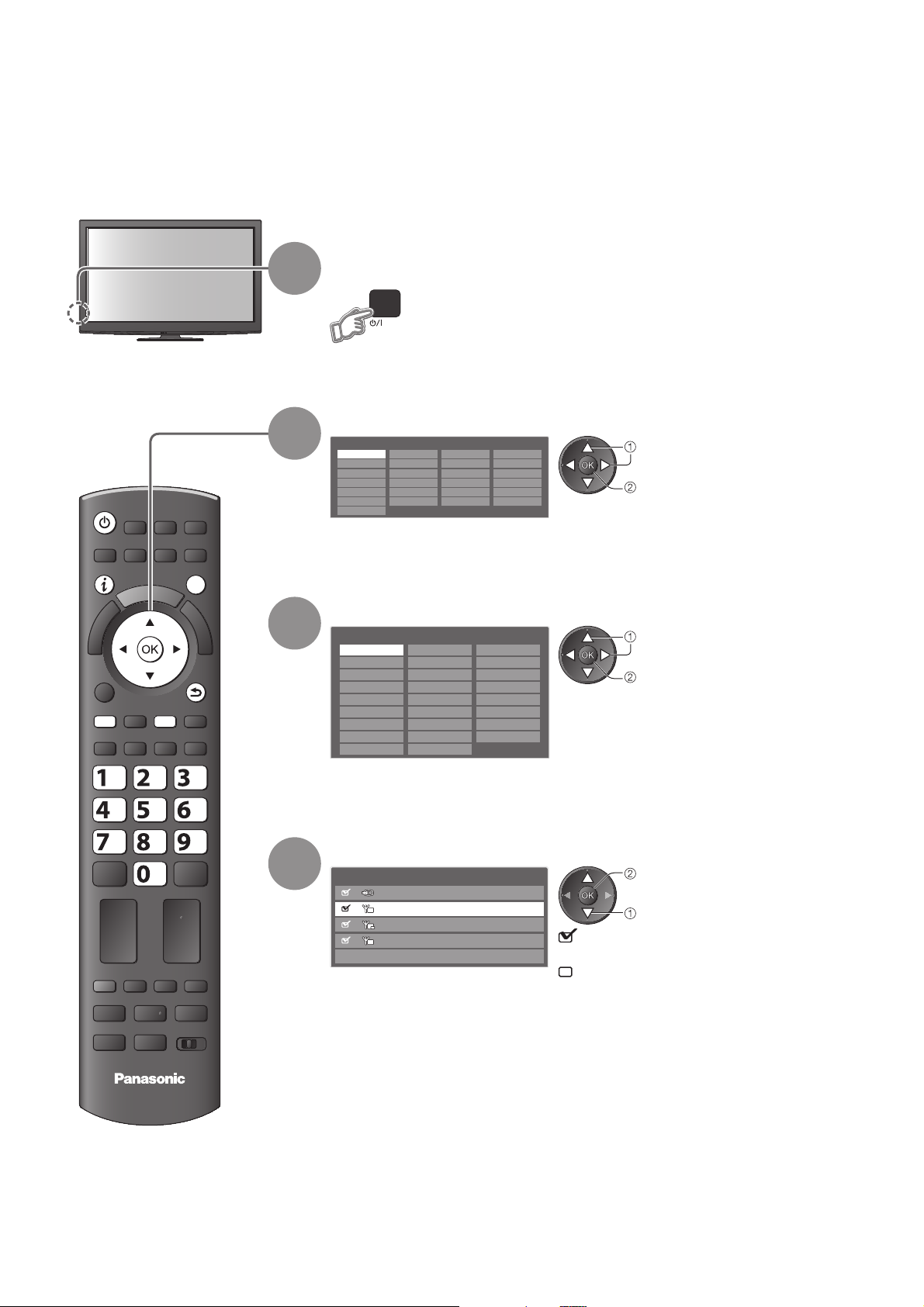
Automatické ladenie
Automaticky vyhľadá a uloží TV kanály.
Tieto kroky nie sú potrebné, ak inštaláciu vykonal miestny predajca.●
Pred spustením funkcie Automatické ladenie dokončite pripojenia (s. 10 a s. 11) a nastavenia (v prípade potreby)
●
pripojených zariadení. Podrobnosti o nastaveniach pripojeného zariadenia si prečítajte v návode pre príslušné zariadenie.
Pripojte televízor do sieťovej zásuvky a zapnite ho
(Zobrazenie trvá niekoľko sekúnd)
Vyberte jazyk
Menüsprache
Deutsch Dansk Polski Srpski
English Svenska čeština Hrvatski
Français Norsk Magyar Slovenščina
Italiano Suomi Slovenčina Latviešu
Español Türkçe Български eesti keel
Português
Nederlands
Еλληνικά Românǎ Lietuvių
Vyberte krajinu
Krajina
Nemecko Dánsko Poľsko
Rakúsko Švédsko Česko
Francúzsko Nórsko Maďarsko
Taliansko Fínsko Slovensko
Španielsko Luxembursko Slovinsko
Portugalsko
Švajčiarsko
Malta
Andora
Belgicko Estónsko
Holandsko Litva
Turecko
Grécko
Iné
V závislosti od vybranej krajiny možno ●
bude potrebné zvoliť Región. V takom
prípade vyberte svoj región.
vybrať
nastavenie
vybrať
nastavenie
ASPECT
OPTION
TEXT
R
E
I
V
STTL
A
INPUT
AVTV
DIRECT TV REC
N
EXIT
T
O
O
L
S
G
RETURN
INDEX HOLD
U
I
D
E
BACK/
1
2
3
ghi
abc def
jkl
tuvpqrs
REC
TV
mno
wxyz
PROGRAMME
DVD/VCR
TV
4
Vyberte režim, ktorý chcete ladiť
Voľba vstupu TV signálu
DVB-C
D
DVB-T
D
HD
Podpora DVB-T pre služby HD
A
Analógový
Spustenie autom. ladenia
: ladiť (režim bude naladený a vyhľadaný
pre dostupné kanály)
: preskočiť ladenie
V závislosti od vybranej krajiny sa nemusí ●
objaviť položka „DVB-C“ (s. 91).
ladiť / preskočiť ladenie
vybrať
12
(pokračuje na nasledujúcej stránke)
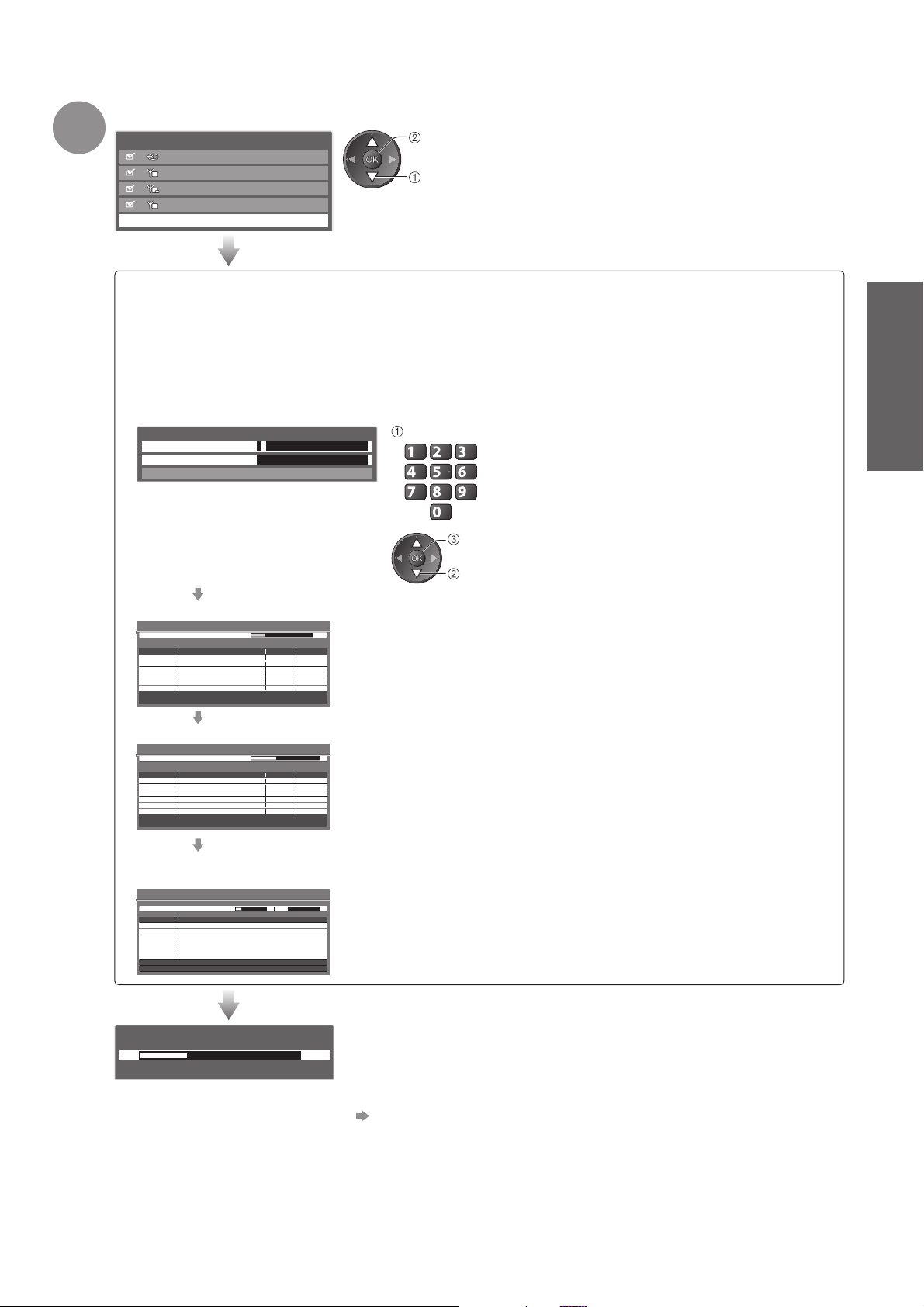
5
Vyberte „Spustenie autom. ladenia“
Voľba vstupu TV signálu
DVB-C
D
DVB-T
D
HD
Podpora DVB-T pre služby HD
A
Analógový
Spustenie autom. ladenia
prístup
vybrať
Spustí sa automatické ladenie
Automatické ladenie začne vyhľadávať a ukladať TV kanály.
Uložené kanály a poradie uložených kanálov závisí od krajiny, regiónu, systému vysielania a stavu
prijímaného signálu.
Automatické ladenie sa líši v závislosti od vybratej krajiny.
Nastavenia DVB-C systému
●
Zadajte domovskú frekvenciu a Identifikáci siete podľa informácií daných poskytovateľom služieb.
Potom vyberte položku „Spustenie autom. ladenia“.
Nastavenia DVB-C systému
Frekvencia
Identifikácia siete 41001
Spustenie autom. ladenia
362 MHz
Automatické ladenie DVB-C●
Automatické ladenie DVB-C
Indikácia priebehu
Zaberie to cca 3 minút.
Č.
1 CBBC Channel
2 BBC Radio Wales
3E4
Bezplatná TV
: 3
Názov kanálu
Platená TV
Vyhľadáva sa
: 0
0% 100%
Typ Kvalita
Bezplatná
TV 10
Bezplatná
TV 10
Bezplatná
TV 10
Rádio
: 0
Automatické ladenie DVB-T●
Automatické ladenie DVB-T
Indikácia priebehu CH 5 69
Zaberie to cca 3 minút.
Kanál Názov kanálu Kvalita
62
CBBC Channel
62
BBC Radio Wales
62
E4
62
Cartoon Nwk
Bezplatná TV
: 4
Platená TV: 0
Vyhľadáva sa
Typ
Bezplatná
Bezplatná
Bezplatná
Bezplatná
Rádio: 0
TV 10
TV 10
TV 10
TV 10
V závislosti od vybranej krajiny sa po funkcii Automatické ladenie
Automatické ladenie DVB-T zobrazí obrazovka výberu kanálov, ak majú
viaceré kanály rovnaké logické číslo kanála. Vyberte preferovaný kanál
alebo zatvorte obrazovku automatického výberu.
zadajte frekvenciu a Identifikáci siete
abc def
jkl
ghi
tuvpqrs
V závislosti od vybranej krajiny sa zobrazí nápis
„Automaticky“ a položky nezadávate.
mno
V takom prípade budú domovská frekvencia a
wxyz
Identifikáci siete nastavené automaticky.
prístup
vyberte „Spustenie autom. ladenia“
Stručná príručka
Automatické ladenie ●
Automatické analógové ●
ladenie
Automatické analógové ladenie
Zaberie to cca 3 minút.
Kanál Názov kanálu
CH 29
CH 33
Analógový: 2
Posiela nastavenia
Čakajte, prosím!
0% 100%
Diaľkové ovládanie nie je možné
CH 2 CC 1 4178Vyhľadávanie
BBC1
Vyhľadáva sa
Ak je pripojený rekordér kompatibilný s Q-Link, VIERA Link alebo ●
podobnou technológiou (s. 74 a s. 75), do rekordéra sa automaticky
prenesú nastavenia kanálov, jazyka a krajiny / regiónu.
Ak prenos dát zlyhal, môžete ho vykonať neskôr pomocou položky ●
ponuky.
„Prenos dát“ (s. 30)
(pokračuje na nasledujúcej stránke)
13
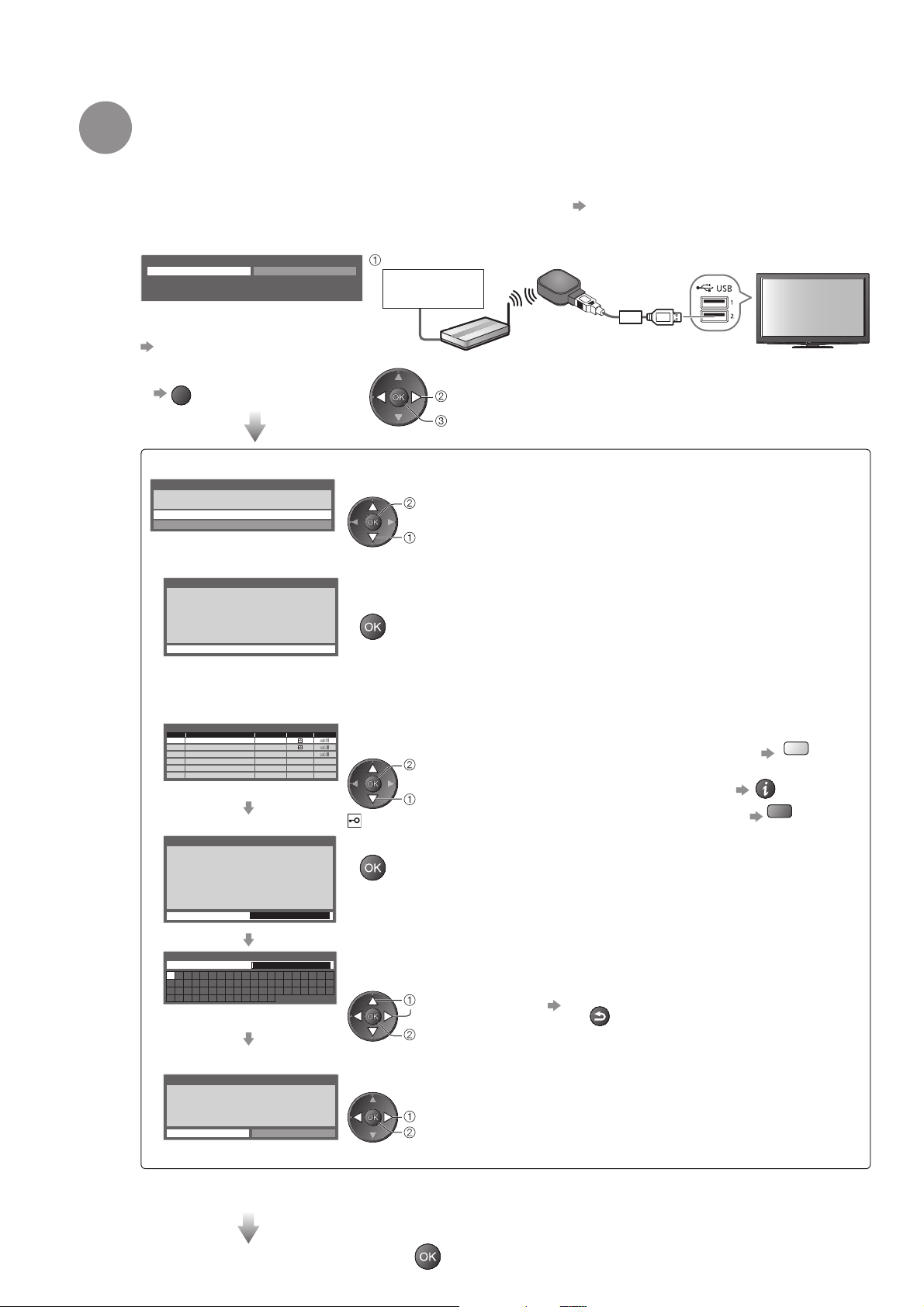
Automatické ladenie
Nastavenie pripojenia bezdrôtovej siete LAN
6
Nastavením pripojenia k bezdrôtovej sieti LAN umožníte použitie funkcií sieťových služieb (s. 62).
(Ak nechcete používať pripojenie k bezdrôtovej sieti LAN ani funkcie sieťových služieb, tento krok
preskočte.)
Ak chcete nastaviť pripojenie k bezdrôtovej sieti LAN, je potrebný adaptér bezdrôtovej siete LAN (voliteľné ●
príslušenstvo). Pre informácie o adaptéri bezdrôtovej siete LAN „Voliteľné príslušenstvo“ (s. 6)
Pred spustením nastavenia overte šifrovací kľúč, nastavenia a polohy prístupového bodu. Podrobnosti
●
nájdete v návode k prístupovému bodu.
Chcete spustiť nastavenie pripojenia k bezdrôt. sieti LAN?
Áno Nie
Pripojte adaptér bezdrôtovej siete LAN (DY-WL10) ku konektoru
USB.
pripojte adaptér bezdrôtovej siete LAN k USB vstupu l alebo 2
Prostredie
Internetu
Nastavenie pripojenia k bezdrôtovej sieti
LAN môžete urobiť neskôr
„Nastavenie siete“ (s. 66)
Ak chcete preskočiť tento krok ●
EXIT
alebo vyberte možnosť „Nie“
Prístupový bod
vybrať „Áno“
prístup
Adaptér bezdrôtovej siete
LAN (voliteľné príslušenstvo)
Spustí sa nastavenie pripojenia k bezdrôtovej sieti LAN
Typ pripojenia
Vyberte typ sieťového pripojenia.
WPS (tlačidlo Push)
Hľadať prístup. bod
Vyberte spôsob pripojenia
prístup
vybrať
WPS (tlačidlo Push)■
WPS (tlačidlo Push)
1) Podržte stlačené tlačidlo WPS na prístupovom
bode, kým nezabliká indikátor.
2) Keď bude prístupový bod pripravený, vyberte
možnosť Pripojiť.
Ak si nie ste istí, pozrite si referenčnú príručku k
prístupovému bodu.
Pripojiť
Stlačte tlačidlo WPS na prístupovom bode, kým bliká kontrolka.
Potom stlačením tlačidla OK pripojte adaptér bezdrôtovej siete LAN k prístupovému bodu.
Uistite sa, že váš prístupový bod podporuje WPS pre tento spôsob.●
WPS: Zabezpečené nastavenie Wi-Fi●
Hľadať prístup. bod■
Zoznam prístupových bodov nájdených automaticky.
Dostupné prístupové body
SSID
Č. Bezdrôtový typ Šifrovanie Príjem
Access Point A 11n(2.4GHz)
1
Access Point B
2
Access Point C 11n(5GHz)
3
Nastavenie šifrovacieho kľúča
Pripojenie sa vytvorí použitím nasledujúcich nastavení:SSID : Access Point A
Typ overovania : WPA-PSK
Typ šifrovania : TKIP
Zadajte šifrovací kľúč.
Šifrovací kľúč
Nastavenia prístup. bodu
Šifrovací kľúč
A B C D E F G H I J K L M N
U V W X Y Z 0 1 2 3 4 5 6
a b c d e f g h i j k l m n
u v w x y z ( ) + - . * _
11n(5GHz)
O P Q R S T
7 8 9 ! : #
o p q r s t
Vybrať váš požadovaný
prístupový bod.
prístup
vybrať
: Šifrovaný prístupový bod
Otvorenie režimu zadania šifrovacieho kľúča
Ak vybraný prístupový bod nie je zašifrovaný, zobrazí sa potvrdzovacia ●
obrazovka. Odporúčame vybrať šifrovaný prístupový bod.
Zadajte šifrovací kľúč prístupového bodu
Nastavte znaky po jednom Uložte
vybrať
Opätovné spustenie hľadanie ●
prístupových bodov
Informácie o zvýraznenom ●
prístupovom bode
Manuálne nastavenie (s. 67) ●
BACK/
RETURN
červené
žlté
14
Môžete nastaviť znaky pomocou číselných tlačidiel.●
Nastavenia prístup. bodu
Šifrovací kľúč je nastavený na hodnotu:XXXXXXXX
Potvrďte ho výberom možnosti Áno.
Ak ho chcete zmeniť, vyberte možnosť Nie.
Áno Nie
Vybrať „Áno“
Ak chcete znova zadať šifrovací kľúč, vyberte „Nie“.●
Ak je pripojenie neúspešné, skontrolujte šifrovací kľúč, nastavenia a pozície prístupového bodu. Potom ●
postupujte podľa pokynov na obrazovke.
Ukončením prejdite na ďalší krok
nastavenie
vybrať
nastavenie
(pokračuje na nasledujúcej stránke)

7
Vyberte „Doma“
Vyberte prostredie sledovania „Doma“, ak chcete televízor používať vo svojom domácom
prostredí.
Zvoľte si prostredie pre sledovanie obrazu.
Doma V predajni
vybrať
nastavenie
Automatické ladenie je teraz dokončené
a televízor je pripravený na sledovanie.
Zbežná kontrola zoznamu kanálov ●
„Použitie prehľadu TV programov“ (s. 20)
Úprava alebo skrytie (preskočenie) kanálov●
„Ladenie a editovanie kanálov“ (s. 36 - 39)
Ak je ladenie neúspešné, skontrolujte pripojenie ●
RF kábla a potom postupujte podľa pokynov na
obrazovke.
Prostredie sledovania „V predajni“ ■
(len pre sledovanie v obchode)
Prostredie sledovania „V predajni“ je režim
predvádzania, ktorý vysvetľuje hlavné funkcie
tohto televízora.
Vyberte prostredie sledovania „Doma“,
ak chcete televízor používať vo svojom
domácom prostredí.
Na obrazovku výberu prostredia sledovania
●
sa môžete vrátiť na obrazovke potvrdenia
prostredia V predajni a na obrazovke vypnutia/
zapnutia automatického predvádzania.
Návrat na obrazovku výberu prostredia
sledovania
V predajni
Máte vybraté v predajni
Automatické predvádzanie
Vypnutý Zapnutý
BACK/
RETURN
Vyberte „Doma“
Zvoľte si prostredie pre sledovanie obrazu.
Doma V predajni
vybrať
nastavenie
Stručná príručka
Automatické ladenie ●
Automatické ladenie je dokončené
Ak chcete neskôr zmeniť prostredie sledovania, ●
je potrebné inicializovať všetky nastavenia
otvorením funkcie pôvodné nastavenie.
„Pôvodné nastavenie“ (s. 45)
Poznámka
Ak je ladenie neúspešné alebo pri opätovnom naladení všetkých kanálov ● „Automatické ladenie“ (s. 34 a s. 35)
Neskoršie pridanie dostupného režimu TV ● „Pridať ďalší typ TV signálu“ (s. 31)
Obnovenie všetkých nastavení na základné ● „Pôvodné nastavenie“ (s. 45)
Ak chcete použiť kábel LAN namiesto Adaptéra bezdrôtovej siete LAN ● s. 65
Ak ste naposledy televízor vypli počas pohotovostného režimu, pri zapnutí pomocou hlavného vypínača bude ●
televízor v pohotovostnom režime.
Ak pripájate adaptér bezdrôtovej siete LAN neskôr, pre nastavenie sa zobrazí potvrdzovacia obrazovka.
Nastavenie pripojenia k bezdrôtovej sieti LAN ● s. 66 a s. 67
Pripojenie adaptéra bezdrôt. siete LAN
Pripojený je adaptér bezdrôtovej siete LAN.
Chcete ho nastaviť?
Nie – ukončiť
Aktuálny typ siete : Bezdrôtová
Áno Nie
15
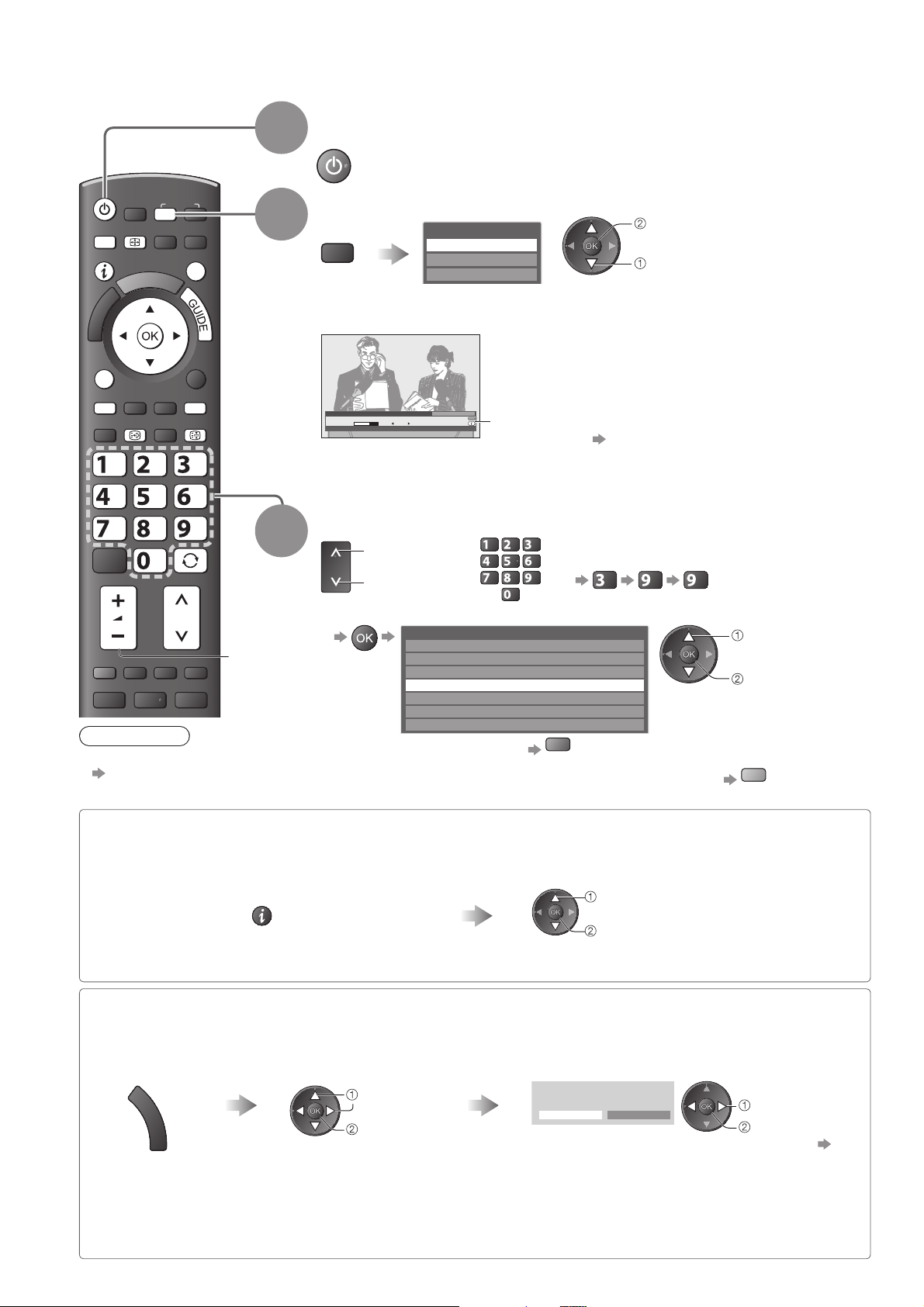
Sledovanie TV
Zapnite napájanie
1
(Stlačte približne na 1 sekundu)
Hlavný vypínač musí byť zapnutý. (s. 9)●
INPUT
TV
N
ASPECT
MENU
EXIT
T
O
A
O
R
L
E
S
I
V
OPTION
TEXT
STTL
ghi
REC
BACK/
RETURN
INDEX
HOLD
abc def
jkl
mno
tuvpqrs
wxyz
LAST VIEW
PROGRAMME
Hlasitosť
Poznámka
Sledovanie platenej TV ●
„Použitie prístup.CI rozhrania“
(s. 44)
2
3
Vyberte režim
Typ TV vysielania
TV
DVB-C
DVB-T
Analógový
Režimy, ktoré sú k dispozícii pre výber, závisia od uložených kanálov (s. 12).●
Ak sa nezobrazí menu „Typ TV vysielania“, prepnite režim stlačením tlačidla TV.
●
1 BBC ONE WALES
Coronation Street
20:00 - 20:55
Všetky DVB-T kanály
20:35
Zmena kategórie
Pre info stlačte
Toto
Vždy pri vybratí kanála sa zobrazí informačné okno
Podrobnosti ● s. 17
Režim tiež môžete vybrať opakovaným stláčaním tlačidla TV na diaľkovom ●
ovládači alebo bočnom paneli televízora. (s. 9)
prístup
vybrať
Vyberte kanál
Výber zo zoznamu kanálov■
nahor
alebo
nadol
Všetky DVB-T kanály Triedenie 123
Cartoon Nwk
6
BBC Radio Wales
7
BBC Radio Cymru
8
BBC ONE Wales
1
BBC THREE
2
BBCi
3
CBBC Channel
4
abc def
jkl
ghi
tuvpqrs
Zmena kategórie●
Zoradenie názvov kanálov v abecednom poradí●
Výber viac ako dvojmiestneho čísla ●
mno
umiestnenia kanála, napr. 399
wxyz
červené
wxyz
def
wxyz
vybrať kanál
pozerať
modré
Výber kanála s použitím informačného okna ■ (s. 17)
Pred zmenou kanálov je možné potvrdiť názov kanála a program.
Zobrazte informačné okno,
ak nie je zobrazené
Dĺžku zobrazovania okna je možné nastaviť ●
v položke „Dĺžka zobraz. info“ (s. 32).
Výber kanála s použitím prehľadu TV programov ■ (s. 20)
Pred zmenou kanálov je možné potvrdiť Prehľad TV programov (EPG).
Zobrazte
prehľad TV
programov
G
U
I
D
E
V závislosti od vybratej ●
krajiny (s. 12) sa môže
vyžadovať zadanie
alebo aktualizácia
PSČ. Postupujte podľa
pokynov v hlásení.
Vyberte aktuálny
program alebo kanál
vybrať
prístup
Počas zobrazenia okna
vyberte kanál
vybrať kanál
pozerať
Vyberte položku
„Sledovanie programu“ (režim DVB)
Das Erste
19:30- 20:00
Sledovanie programu
Programovanie časovača
vybrať
pozerať
Používanie funkcie Programovanie časovača ● s. 21
16
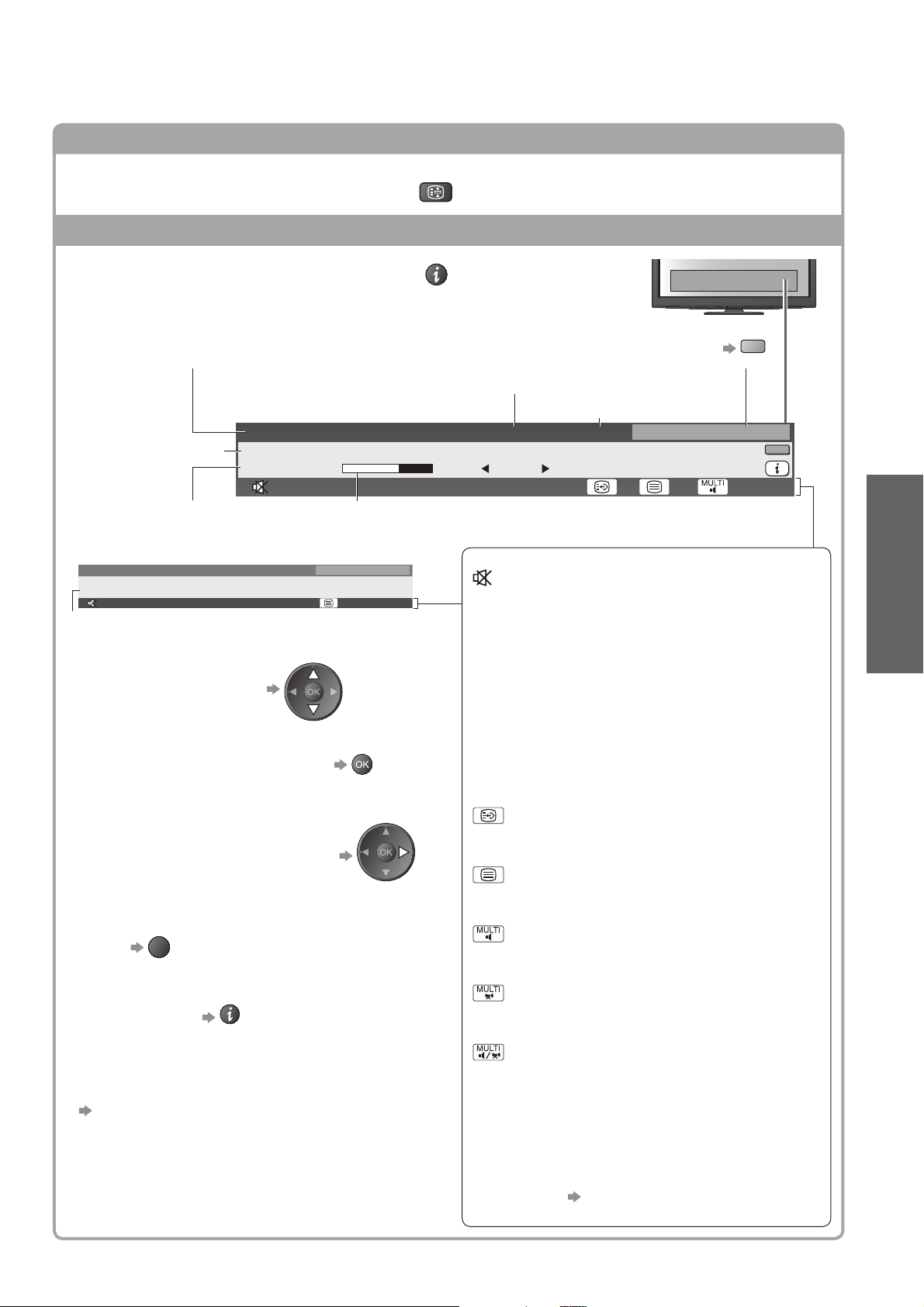
Iné užitočné funkcie
■
Podržanie
Zastaví / znova spustí pohyb obrazu
Zobrazenie informačného okna
Zobrazenie informačného okna
Zobrazí sa tiež pri zmene kanála●
Umiestnenie a názov kanála
Príklad (DVB):
1 ZDF
Program
Čas začatia /
skončenia programu
Príklad (Analógový):
3 ITV
itv1
CH23
Kódovaný
Číslo kanála
Coronation Street
20:00 - 20:55
Indikátor postupu času vybraného programu
Všetky analógové kanály
Rádio
19:35
Preferované titulky 1AD
Kódovaný Dolby D +
Pre info stlačte
Stereo 45
HOLD
Kategória
Zmena kategórie ●
Typ kanála (Rádio, Dáta, HDTV atď.)
Aktuálny čas
20:35Rádio
Tot o
Dostupné funkcie / význam hlásení
Vypnutie zvuku zapnuté
Zlý signál
Slabá kvalita TV signálu
modré
Všetky DVB-T kanály
Zmena kategórie
Pre info stlačte
45
Základné funkcie
Potvrdenie názvu ďalšieho ●
naladeného kanála
Pozeranie kanála uvedeného v okne ●
Informácie o nasledujúcom programe ●
(DVB)
EXIT
●
Skrytie
Ďalšie informácie ●
(DVB)
(stlačte znova, ak chcete skryť okno)
Nastavenie dĺžky zobrazovania ●
„Dĺžka zobraz. info“ (s. 32)
Kódovaný
Zakódovaný program
Dolby D +, Dolby D
Zvuková stopa Dolby Digital Plus alebo Dolby
Digital
K dispozícii je služba titulkov
K dispozícii je služba Teletext
K dispozícii je viacero druhov zvuku
K dispozícii je viacero druhov obrazu
K dispozícii je viac zvukov a obrazov
Stereo, Mono
Režim zvuku
Sledovanie TV ●
1 - 90
Zostávajúci čas časovača vypnutia
Nastavenia
● s. 19
17
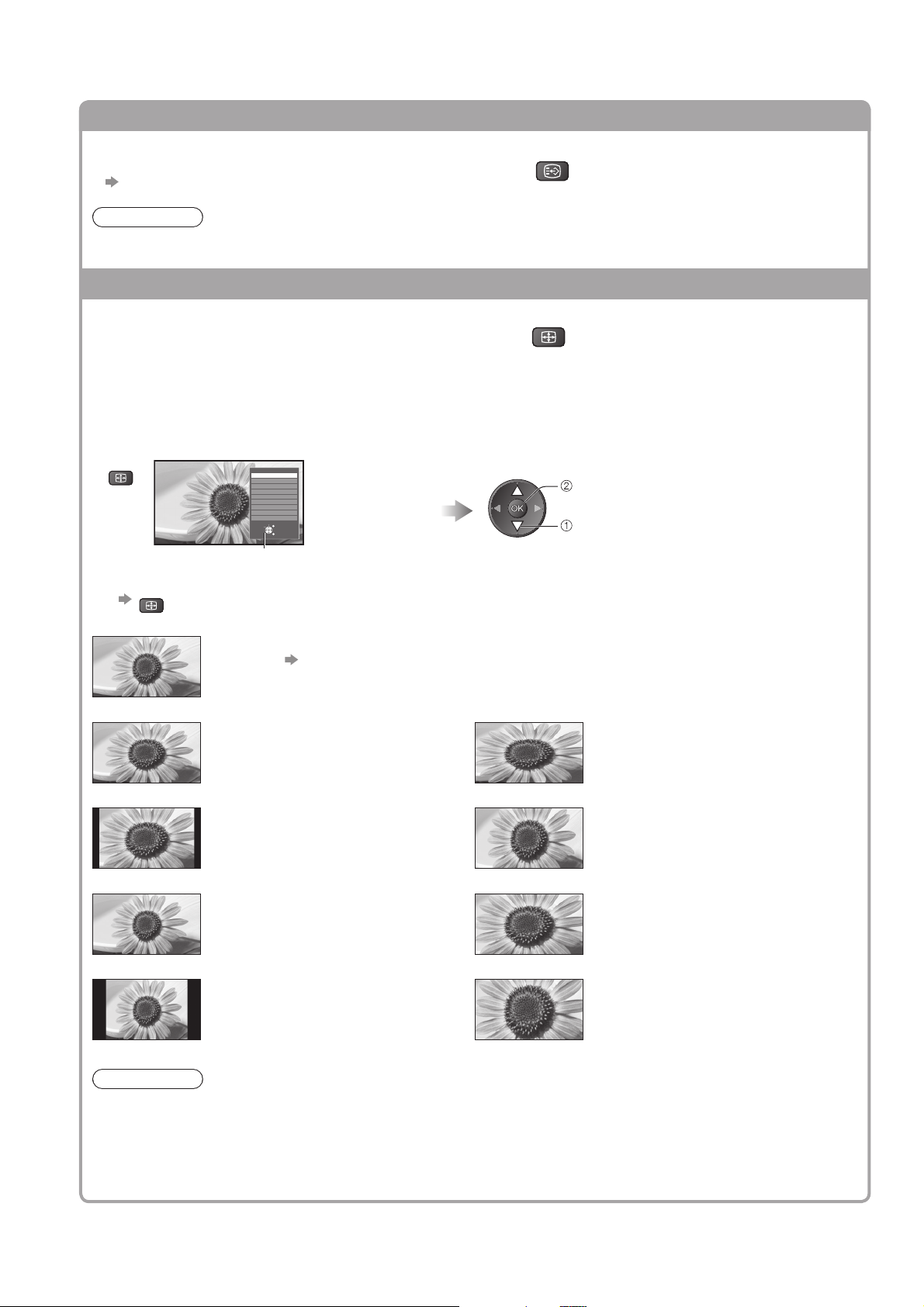
Sledovanie TV
Zobrazenie titulkov
Zobrazenie / skrytie titulkov (ak sú k dispozícii)
Zmena jazyka pre DVB (ak je k dispozícii)●
STTL
„Preferované titulky“ (s. 32)
Poznámka
Ak stlačíte tlačidlo STTL v analógovom režime, televízor sa prepne na teletext a vyvolá obľúbenú stránku ●
(s. 23). Stlačením tlačidla EXIT sa vrátite do režimu TV.
Formát
Zmena formátu zobrazovania (rozmery obrazu)
Vychutnajte si obraz s optimálnymi rozmermi a formátom.
Normálne majú programy kontrolný signál formátu zobrazovania (širokouhlý signál atď.) a televízor vyberie
pomer strán automaticky podľa kontrolného signálu formátu zobrazovania (s. 82).
Ak si želáte zmeniť formát zobrazovania ručne■
Zobrazte zoznam Voľba formátu zobrazovania Po zobrazení zoznamu vyberte režim
ASPECT
Zmena režimu len pomocou tlačidla ASPECT ●
Zoznam Voľba formátu zobrazovania
ASPECT
(Stláčajte opakovane, až kým sa dostanete na požadovaný režim)
Voľba formátu zobrazovania
Automaticky
16:9
14:9
Stred
4:3
4:3 CELOPLOŠNE
Zoom1
Zoom2
Zoom3
Vybrať
Koniec
Zmeniť
Návrat
ASPECT
uložiť
vybrať
Automaticky
Nastaví sa najlepší pomer a obraz sa rozšíri na celú obrazovku.
Podrobnosti
16:9 4:3 CELOPLOŠNE
s. 82
Priamo zobrazí obraz vo formáte 16:9
bez deformácie (anamorfne).
14:9 Zoom1
Zobrazí obraz v štandardnom formáte 14:9
bez deformácie.
Stred Zoom2
Zobrazí obraz vo formáte 4:3 cez celú
obrazovku.
Roztiahnutie je spozorovateľné len na
ľavom a pravom okraji.
4:3 Zoom3
Zobrazí obraz v štandardnom formáte 4:3
bez deformácie.
Zobrazí obraz vo formáte 4:3 zväčšený
horizontálne a prispôsobený obrazovke.
Len signál HD
●
Zobrazí obraz vo formáte 16:9 letterbox
alebo 4:3 bez deformácie.
Zobrazí obraz vo formáte 16:9 letterbox
(anamorfne) cez celú obrazovku bez
deformácie.
Zobrazí obraz vo formáte 2,35:1 letterbox
(anamorfne) cez celú obrazovku bez
deformácie. Vo formáte 16:9 sa obraz
zobrazuje v maximálnej veľkosti (pri
miernom zväčšení).
18
Poznámka
Keď v ponuke Menu OBRAZ nastavíte položku „Typ zobrazovania“ na hodnotu „Hry“, položka Formát sa ●
pevne nastaví na hodnotu „16:9“.
V režime vstupu PC sú k dispozícii len formáty „16:9“ a „4:3“.●
Funkcia nie je k dispozícii v teletexte.●
Režim formátu zobrazovania môžete uložiť nezávisle pre signály SD (Štandardné rozlíšenie) a HD (Vysoké ●
rozlíšenie).
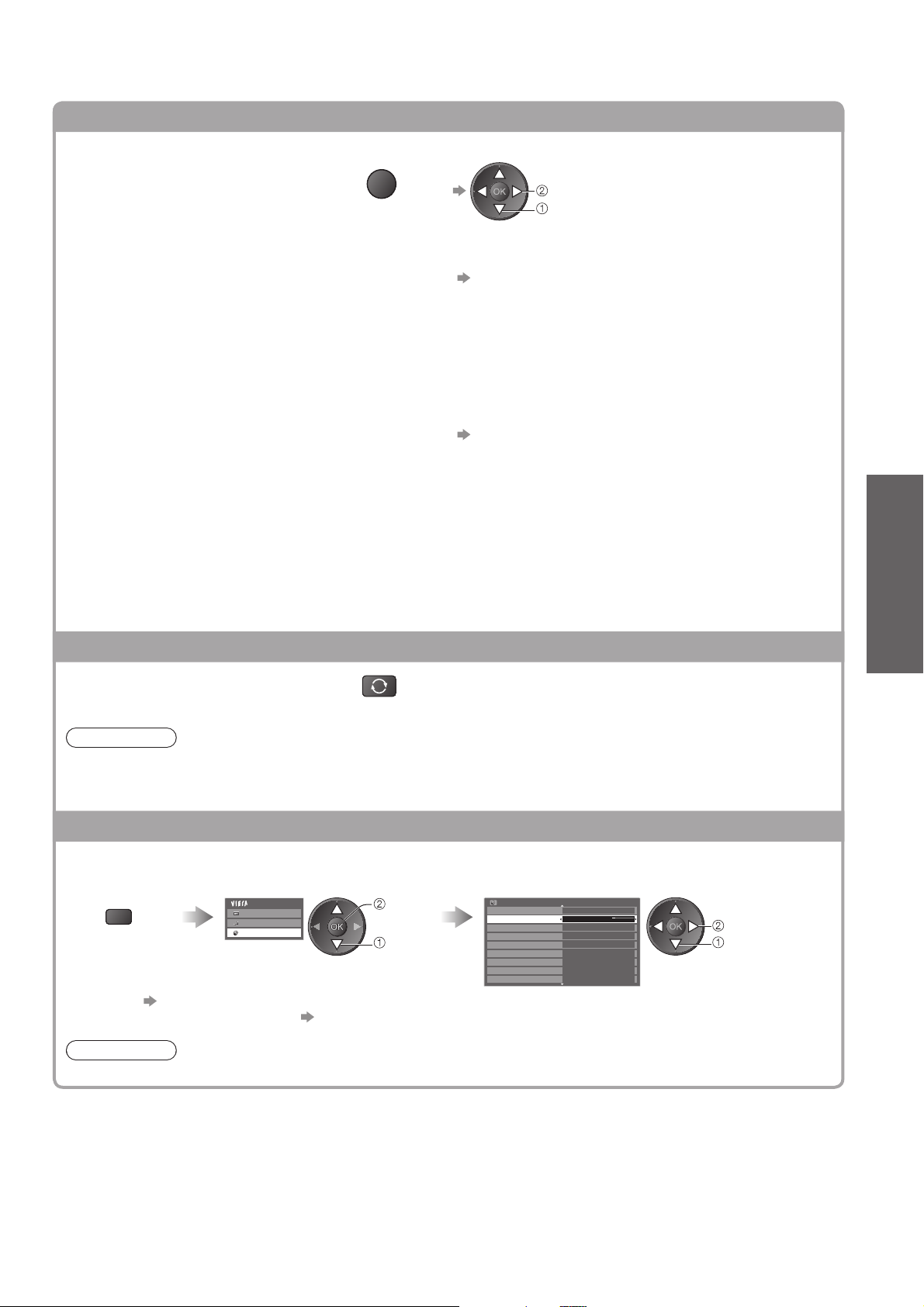
Zobrazenie vyberateľných nastavení pre aktuálny stav
Kontrola alebo okamžitá zmena
OPTION
aktuálneho stavu
Multi Video (režim DVB)
Umožňuje vybrať obraz (ak je k dispozícii)
ukončení aktuálneho programu sa vráti na ●
predvolené nastavenie.
Multi Audio (režim DVB)
Umožňuje vybrať alternatívny jazyk zvukových stôp
(ak je k dispozícii)
Toto nastavenie nie je zapamätané a po ukončení ●
aktuálneho programu sa vráti na predvolené
nastavenie.
Duálne audio (režim DVB)
Umožňuje vybrať stereo/mono (ak sú k dispozícii)
Podkanál (režim DVB)
Umožňuje vybrať viacprenosový program – podkanál
(ak je k dispozícii)
Jazyk titulkov (režim DVB)
Umožňuje vybrať jazyk, v ktorom sa majú zobrazovať
titulky (ak je k dispozícii)
Zmena ●
zmeniť
vybrať
Znaky pre teletext
Umožňuje nastaviť jazyk teletextu
Menu ďalších nastavení (s. 32)
Jazyk teletextu (režim DVB)
Umožňuje vybrať alternatívny jazyk teletextu
(ak je k dispozícii)
MPX (Analógový režim)
Slúži na výber režim viacnásobného zvuku (ak je k
dispozícii)
Menu ZVUK (s. 29)
Úprava hlasitosti
Umožňuje nastaviť hlasitosť individuálneho kanála
alebo režimu vstupu
USB – vybrať bezpečne
Vykonaním tejto operácie bezpečne odpojíte ●
pripojené USB zariadenie od televízora.
Základné funkcie
Posledné zobrazenie
Umožňuje ľahké prepnutie na predtým
sledovaný kanál alebo režim vstupu
Poznámka
Prepínanie kanálov nie je k dispozícii počas činnosti funkcií Programovanie časovača, Priame nahrávanie z ●
TV alebo Záznam jedným dotykom.
Pozeranie kratšie ako 10 sekúnd nie je posudzované ako predtým sledovaný kanál ani režim vstupu.●
LAST VIEW
Opätovným stlačením sa vrátite do súčasného ●
zobrazenia.
Časovač vypnutia
Automatické prepnutie do pohotovostného režimu po uplynutí stanoveného času
Zobrazte menu Vyberte „Ďalšie nastavenia“ Vyberte „Časovač vypnutia“ a nastavte čas
MENU
Hlavné menu
Obraz
Zvuk
Ďalšie nastavenia
prístup
vybrať
Zrušenie ● Nastavte na „Vypnutý“ alebo vypnite televízor.
Zobrazenie zostávajúceho času● Informačné okno (s. 17)
Poznámka
Keď je zostávajúci čas do 3 minút, zostávajúci čas bude blikať na obrazovke.●
Menu ďalších nastavení
Programovanie časovača
Časovač vypnutia Vypnutý
Nastav. USB pevného disku
Nastavenia pre Link
Detský zámok
Menu DVB-T ladenia
Jazyk
Nastavenia zobrazovania
Prístup. CI rozhranie
1/2
nastavenie
vybrať
Sledovanie TV ●
19
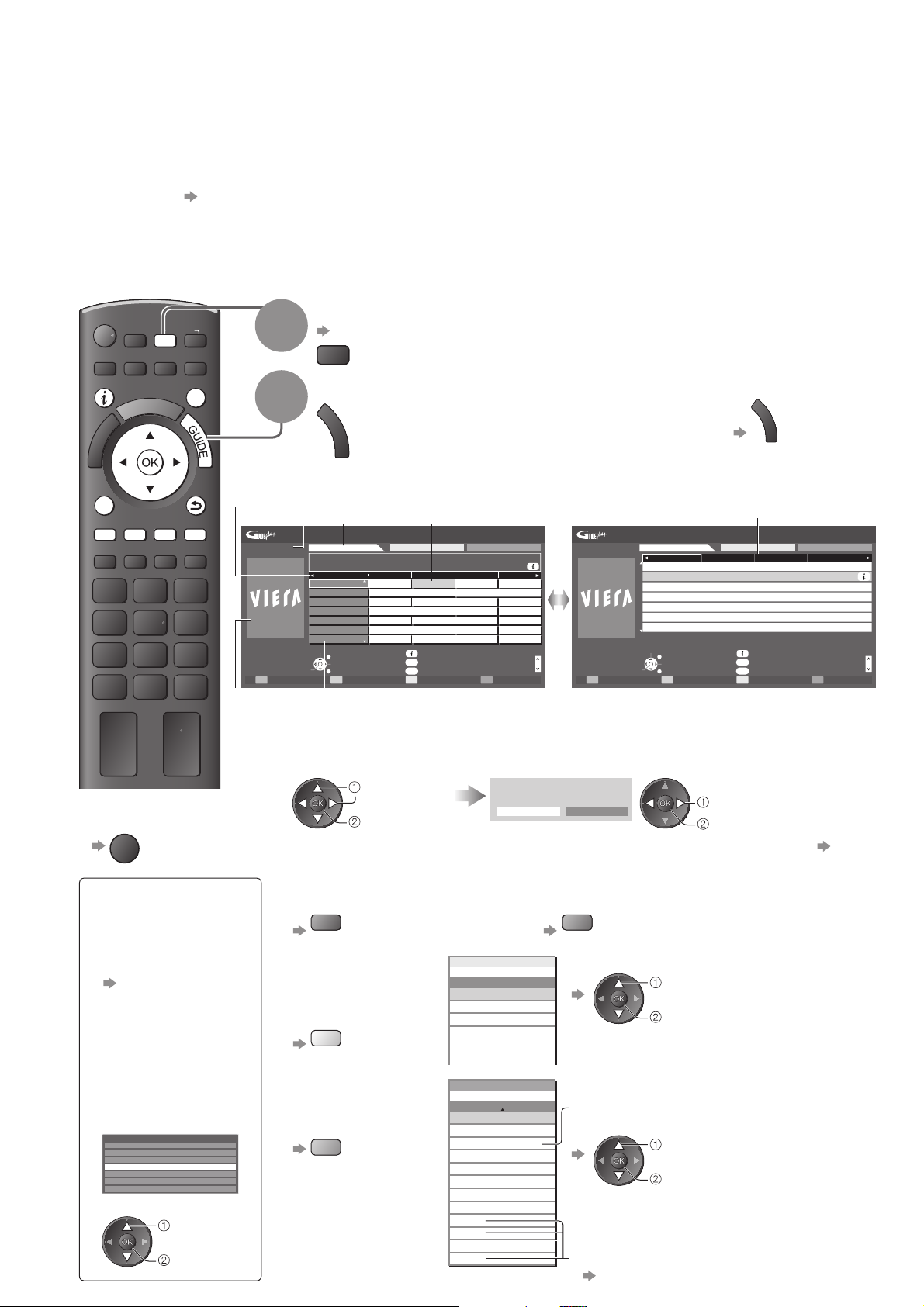
Použitie prehľadu TV programov
Prehľad TV programov―Elekronický prehľad programov (EPG) umožňuje zobrazenie zoznamu aktuálne
vysielaných programov a programov vysielaných počas nasledujúcich siedmych dní (v závislosti od
vysielacích staníc).
Táto funkcia sa líši v závislosti od vybratej krajiny (s. 12).●
V závislosti od vybranej krajiny môže byť pre použitie systému GUIDE Plus+ potrebné zadať PSČ alebo ●
aktualizovať. „Zobrazenie reklamných informácií” (s. 21)
Kanály DVB-T a analógové kanály sa zobrazia na rovnakej obrazovke prehľadu TV programov. „D“ znamená ●
kanál DVB-T a „A“ znamená analógový kanál. Pre analógové kanály nie sú programové zoznamy.
Keď je televízor zapnutý po prvý raz alebo vypnutý na dlhšie ako týždeň, môže chvíľu trvať, kým sa prehľad TV ●
programov úplne zobrazí.
ASPECT
OPTION
TEXT STTL
Návrat na TV ■
EXIT
MENU
INPUT
AV
TV
DIRECT TV REC
N
EXIT
BACK/
RETURN
INDEX HOLD
Vyberte režim
1
s. 16
TV
Zobrazte prehľad TV programov
2
Čas prehľadu
TV programov
Príklad:
Str 28.10.2009
10:46
Programovanie časovača
-24 hodín +24 hodín Druh programu Kategória
Reklama
G
U
I
D
E
Zmena rozmiestnenia (Horizontálny / Portrét) ●
použite zobrazenie „Horizontálny“, ak chcete vidieť viac kanálov
použite zobrazenie „Portrét“, ak chcete vidieť kanály po jednom
Aktuálny dátum a čas
Dátum prehľadu TV programov
Prehľad TV programov: Horizontálny
Str 28.10.2009
1 BBC ONE
20:00 - 20:30 DIY SOS : We open in the Battersbys
1
D
7
D
14
D
70
D
72
D
105
D
719
D
Zvoľte kanál
19:30Čas: 20:00 20:30 21:00
Das Erste DIY SOS The Bill Red Cap
BBC ONE
BBC THREE
Hot Wars Holiday Program
E4
Emmerdal. Coronation Street The Bill
BBC FOUR
10 O’ clock News BBC Pepsi Char. Good bye
BBC 2W
Panorama Spring watch Coast
BBCi
I’m A Celebrity Pop Idol
BBC Radi
Rugby 15 To 1 The Bill
Koniec
Zvoliť program
Návrat
Program
Všetky druhy Všetky kanály
Info
GUIDE
Zmeniť režim zobr.
OPTION
Voľba ukážky
Horizontálny (Zobrazuje podľa kanála)
Umiestnenie a názov kanála
Sledovanie programu■
Vyberte aktuálny
program alebo kanál
vybrať
prístup
G
U
I
D
E
D: DVB-T
A: Analógový
Všetky druhy Všetky kanály
7 BBC THREE
D 14 E4 D 70 BBC FOUR
Info
GUIDE
Zmeniť režim zobr.
OPTION
Voľba ukážky
Stránka nahor
Stránka nadol
News
Stránka nahor
Stránka nadol
Príklad:
Str 28.10.2009
10:46
Programovanie časovača
Prehľad TV programov: Portrét
Str 28.10.2009
D 1 BBC ONE D
Das Erste
19:30-20:00
20:00-20:30
DIY SOS
20:30-21:00
The Bill
21:00-22:00
Red Cap
22:00-23:00
Live junction
23:00-23:30
POP 100
23:30-00:00
Rugby
Zvoliť program
Koniec
Zvoľte kanál
Návrat
+24 hodín Druh programu Kategória
Portrét (Zobrazuje podľa času)
Vyberte položku „Sledovanie programu“
(režim DVB)
Das Erste
19:30- 20:00
Sledovanie programu
Programovanie časovača
vybrať
pozerať
Používanie funkcie Programovanie časovača ● s. 21
20
V závislosti od ■
vybranej krajiny
môžete vybrať
typ Prehľadu TV
programov
„Základný sprievodca“
v „Nastavenia
zobrazovania“
(s. 32)
Ak vyberiete „Zoznam
kanálov“, objaví sa
po stlačení tlačidla
GUIDE (PREHĽAD)
zoznam kanálov.
Všetky DVB-T kanály Triedenie 123
Cartoon Nwk
6
BBC Radio Wales
7
BBC Radio Cymru
8
BBC ONE Wales
1
BBC THREE
2
BBCi
3
CBBC Channel
4
(Zoznam kanálov)
vybrať
kanál
pozerať
Na predchádzajúci deň ■
(režim DVB)
červené
Zobrazenie ■
zoznamu kanálov
vybratého typu
(režim DVB)
žlté
Zobrazenie ■
zoznamu kanálov
vybratej kategórie
modré
Na nasledujúci deň ■
(režim DVB)
Druh programu
Všetky druhy
Všetky druhy
Film
Správy
Všetky kanály
Všetky DVB-T kanály
Všetky analógové kanály
Bezplatná TV
Platená TV
HDTV
Bezplatné rádio
Platené rádio
Profil1
Profil2
Profil3
Profil4
.
.
.
.
.
Kategória
Všetky kanály
zelené
(Zoznam typov)
vybrať typ
zobraziť
(Zoznam kategórií)
Sú zobrazené len analógové kanály
vybrať kategóriu
zobraziť
Zobrazenie zoznamu obľúbených kanálov●
s. 37
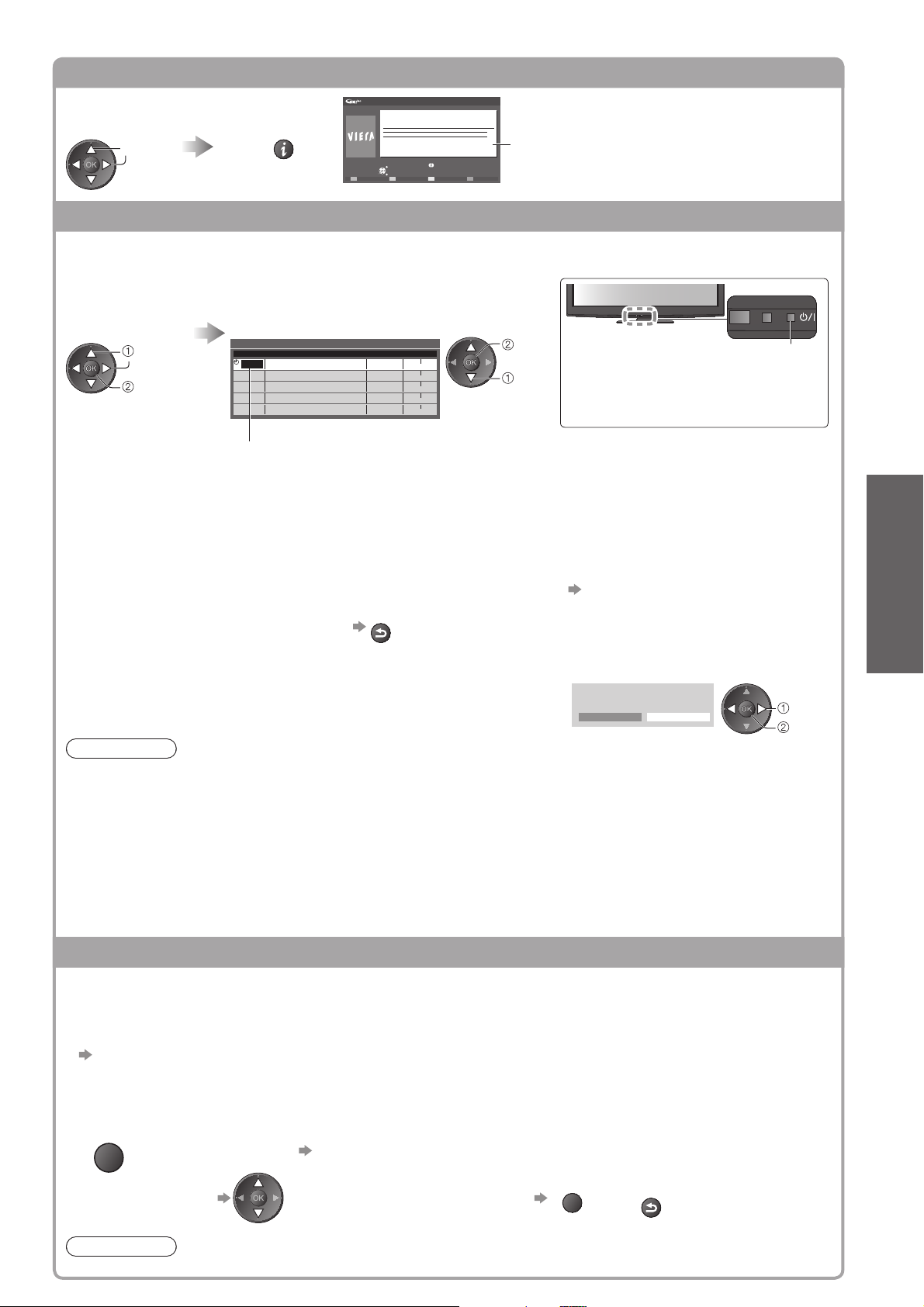
Iné užitočné funkcie
■
Zobrazenie podrobností o programe (režim DVB)
Vyberte
program
vybrať
Zobrazte
podrobnosti
Str 28.10.2009
10:46
Programovanie časovača
Prehľad TV programov: Horizontálny
Str 28.10.2009
DIY SOS
BBC ONE
20:00 - 20:30, 30 min.
Koniec
Návrat
Návrat do zoznamu
Podrobnosti
Opätovným stlačením sa vrátite ●
na Prehľad TV programov.
Programovanie časovača (režim DVB)
Programovanie časovača je funkcia časovača, ktorý pripomína sledovanie alebo nahrávanie
programu do externého rekordéra alebo na pevný disk s rozhraním USB.
Vyberte
chystaný
program
vybrať
nastavenie
Kontrola/zmena/zrušenie udalosti programovania časovača■ „Programovanie časovača“ (s. 41)
Návrat na prehľad TV programov ■
Vyberte funkciu
(Ext rekordér, USB HDD rek.
alebo Pripomienka)
Programovanie časovača Str 28.10.2009 10:46
Ext rekordér /
Názov kanáluFunkcie Č .
1D BBC ONE
Ext rekordér
<Časovač >
--- --/-- --:-- --:--
---
---
---
---
--- --/-- --:-- --:--
---
--- --/-- --:-- --:--
(obrazovka Programovanie časovača)
: Na nahrávanie programu do externého rekordéra (Ext rekordér) alebo
USB HDD rek
Dátum
Spustenie
(30 min.)
(--- min.)
--/-- --:-- --:--
--/-- --:-- --:-(--- min.)
(--- min.)
(--- min.)
Koniec
Str 28.10.2009 20 :00 20:3 0
pevný disk s rozhraním USB (USB HDD rek.)
Keď nastane čas začiatku, kanál bude automaticky zapnutý a do
výstupu bude odosielaný obrazový aj zvukový signál. Ak pozeráte TV,
2 minúty pred časom začiatku sa objaví hlásenie s pripomenutím.
Pripomienka : na pripomenutie sledovania programu.
Keď sledujete TV, 2 minúty pred časom začiatku sa objaví pripomienka.
Stlačením tlačidla OK prepnite na naprogramovaný kanál.
BACK/
RETURN
uložiť
vybrať
LED kontrolka sa rozsvieti na oranžovo,
keď je Programovanie časovača nastavené.
(Oranžová LED kontrolka bliká, keď je
v činnosti Programovanie časovača.)
LED
Základné funkcie
Ak vyberiete aktuálny program■
Objaví sa obrazovka potvrdenia, či chcete sledovať alebo nahrávať.
Vyberte „Programovanie časovača“ a nastavte „Ext rekordér“ alebo
„USB HDD rek.“, ak chcete nahrávať od času, kedy dokončíte
nastavenie udalosti programovania časovača.
Das Erste
19:30- 20:00
Sledovanie programu
Programovanie časovača
vybrať
prístup
Poznámka
Táto funkcia nie je dostupná v analógovom režime.●
Programovanie časovača funguje správne iba vtedy, ak je cez signál vysielateľa alebo poskytovateľa služieb ●
prijímaný správny časový údaj.
Počas prebiehajúceho nahrávania funkciou Programovanie časovača nemožno vybrať žiadny iný kanál.●
Keď sa nahrávajú programy do externého rekordéra, uistite sa, či sú na rekordéri pripojenom k televízoru ●
urobené správne nastavenia.
Ak je k televízoru pripojený kompatibilný rekordér s funkciou Q-Link, VIERA Link alebo podobnými technológiami (s. 74 a s. 75)
a boli vykonané „Nastavenia pre Link“ (s. 30), nie je potrebné žiadne nastavenie na rekordéri. Prečítajte si aj návod k rekordéru.
Keď sa programy nahrávajú na pevný disk s rozhraním USB, uistite sa, že je pevný disk s rozhraním USB ●
zaregistrovaný a nahrávanie povolené v časti „Nastav. USB pevného disku“ (s. 50).
Zobrazenie reklamných informácií
V závislosti od vybratej krajiny televízor podporuje systém GUIDE Plus+ v režime DVB-T alebo
analógovom režime
Vyžaduje sa zadanie PSČ alebo aktualizácia. Postupujte podľa pokynov v hlásení.
Nastavenie môžete vykonať aj ručne v Menu ďalších nastavení●
„Aktualizácia“ / „PSČ“ v položke „Nastavenia GUIDE Plus+“ (s. 33)
Keď používate túto funkciu po prvý raz, zadajte svoje PSČ. Ak zadáte nesprávne PSČ pre vašu oblasť alebo ●
nezadáte žiadne PSČ, reklamy sa nemusia zobraziť správne.
Zobrazenie reklamných informácií
OPTION
Zobrazenie najnovšej reklamy ●
„Aktualizácia“ v položke „Nastavenia GUIDE Plus+“ (s. 33)
Použitie prehľadu TV programov ●
Zmena reklám■
Návrat na prehľad TV ■
programov
OPTION
alebo
BACK/
RETURN
Poznámka
Ak chcete, aby sa informácie nepretržite aktualizovali, televízor musíte cez noc ponechať v pohotovostnom režime.
●
21
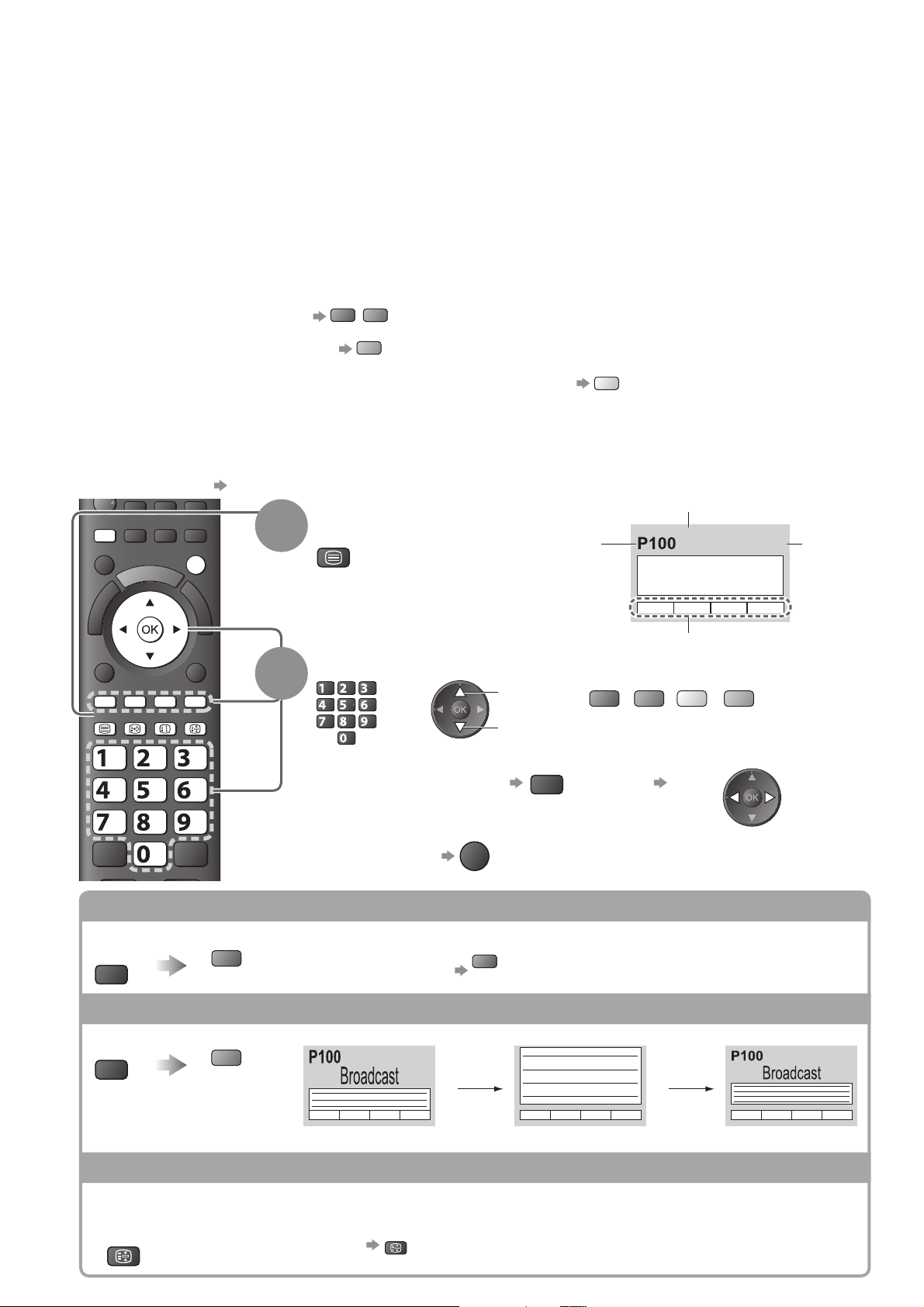
Prezeranie teletextu
Služby Teletextu sú textové informácie poskytované vysielacími stanicami.
Poskytované funkcie sa môžu líšiť v závislosti od vysielacích staníc.
Čo je režim FLOF (FASTEXT)?
V režime FLOF sú v dolnej časti obrazovky umiestnené štyri rôzne sfarbené objekty. Ak chcete získať viac
informácií o niektorom z týchto objektov, stlačte príslušne sfarbené tlačidlo. Táto funkcia umožňuje rýchly prístup
k informáciám o zobrazených objektoch.
Čo je režim TOP? (v prípade vysielania textu TOP)
TOP je špecifické zlepšenie štandardného teletextu, ktoré prináša ľahšie vyhľadávanie a účinné navádzanie.
Rýchly prehľad dostupných informácií teletextu●
Ľahko použiteľný postupný výber tematických objektov●
Informácie o stave stránky v dolnej časti obrazovky●
Dostupná stránka nahor / nadol
Výber z niekoľkých skupín objektov
Výber nasledujúceho objektu v skupine objektov
(Po poslednom objekte sa presunie na nasledujúcu skupinu objektov.)
Čo je režim Zoznam?
V režime Zoznam sú v dolnej časti obrazovky umiestnené štyri rôzne sfarbené čísla stránok. Každé z týchto čísiel
je možné zmeniť a uložiť do pamäte televízora. („Uloženie často prezeraných stránok“, s. 23)
Zmena režimu■ „Teletext“ v Menu ďalších nastavení (s. 32)
AV
DIRECT TV REC
ASPECT
MENU
N
EXIT
1
červené
zelené
modré
Prepnite na Teletext
TEXT
Zobrazí indexovú ●
stránku (obsah sa
mení v závislosti od
vysielacej stanice)
žlté
Číslo
aktuálnej
stránky
Číslo podstránky
<< 01 02 03 04 05 06 07 >>
17:51 28 Feb.
TELETEXT
INFORMATION
Čas / dátum
OPTION
TEXT STTL
ghi
BACK/
RETURN
INDEX HOLD
abc def
jkl
mno
tuvpqrs
wxyz
2
Vyberte stránku
abc def
jkl
ghi
mno
alebo
tuvpqrs
wxyz
Nastavenie kontrastu ■
Návrat na TV ■
Odkrytie skrytých údajov
Odkryte skryté slová, napr. odpovede kvízovej stránky
MENU
červené
Opätovné skrytie ●
ÚPLNE / VRCH / SPODOK
(VRCH) (SPODOK) Normálne (ÚPLNE)
MENU
zelené
EXIT
červené
nahor
nadol
alebo
MENU
(stlačte trikrát)
Farebná lišta
zelené
červené
(Zodpovedá farebnej lište)
žlté
Keď je zobrazená modrá
modré
lišta
22
(Rozšírenie VRCH polovice)
PODRŽAŤ
Stop automatickej aktualizácie
(Ak si želáte podržať aktuálnu stránku bez aktualizácie)
HOLD
Pokračovanie ●
HOLD
(Rozšírenie SPODNEJ polovice)
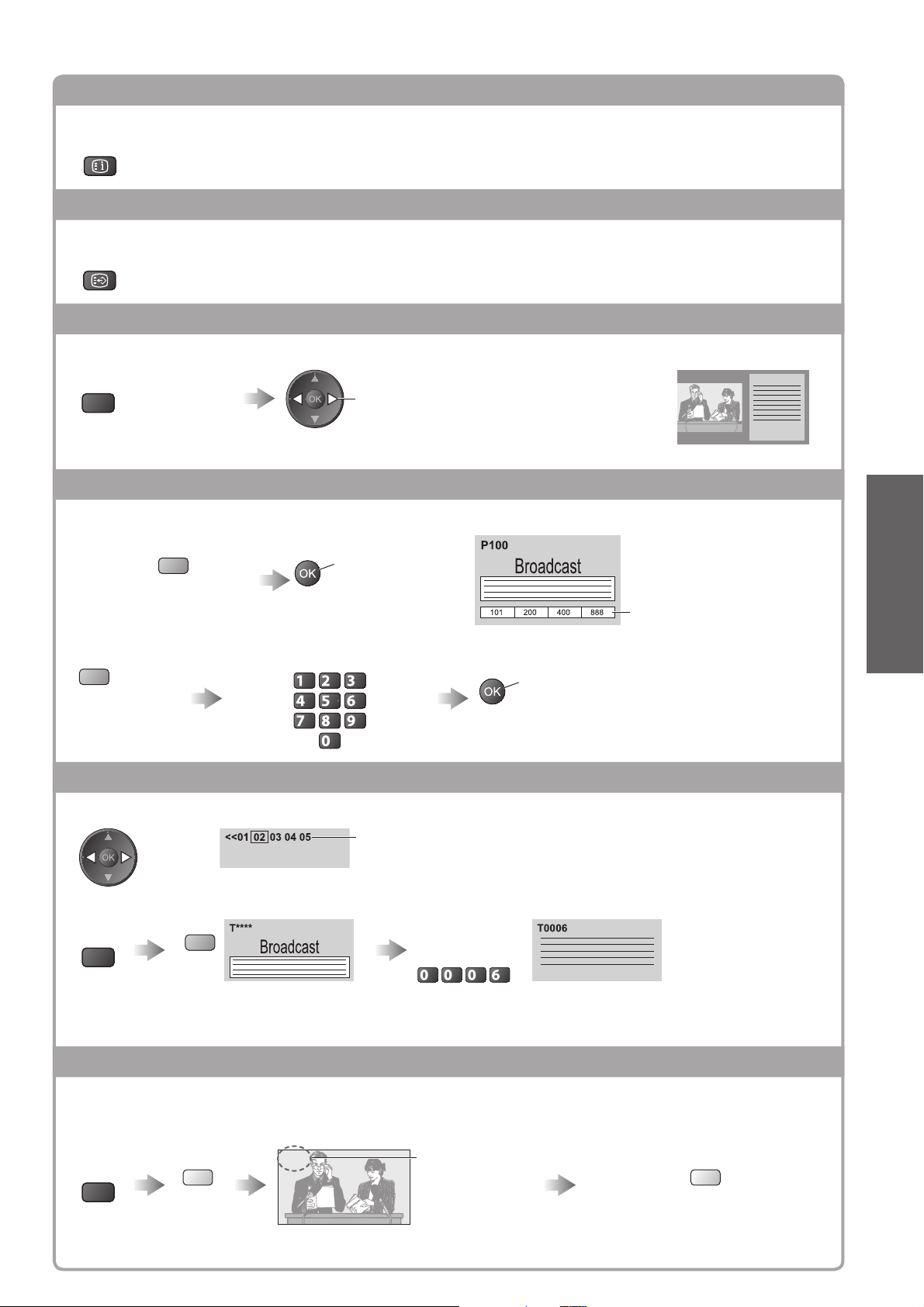
INDEX
Návrat na hlavnú indexovú stránku
INDEX
Vyvolanie obľúbenej stránky
Zobrazenie obľúbenej uloženej stránky
STTL
Vyvolanie stránky uloženej na modré tlačidlo (režim Zoznam).●
Továrenské nastavenie je „P103“.●
Zobrazenie vo viacerých oknách
Pozeranie TV a teletextu naraz vo dvoch oknách
MENU
(stlačte dvakrát)
Operácie môžete vykonávať len v obrazovke teletextu.●
Vyberte Obraz a text Zapnutý alebo
Vypnutý
Uloženie často prezeraných stránok
Uložte často prezerané stránky do farebnej lišty
Počas
zobrazenia
stránky
Zmena uložených stránok■
Sfarbené tlačidlo,
ktoré chcete
zmeniť
Príslušné
sfarbené tlačidlo
Zadajte nové číslo stránky
stlačte a podržte
abc def
jkl
ghi
mno
tuvpqrs
wxyz
Číslo sa zmení na biele.
stlačte a podržte
Zobrazenie podstránky
Zobrazenie podstránky (Len keď je v teletexte viac ako jedna stránka)
Zobrazí sa vo vrchnej
časti obrazovky
Zobrazenie konkrétnej podstránky■
Zadajte
MENU
modré
Podstránky: ●
Počet podstránok sa mení v závislosti od vysielacích staníc (až 79 stránok).
Vyhľadávanie môže trvať určitý čas, počas ktorého môžete sledovať TV.
4-miestne číslo
príklad: P6
mno
Základné funkcie
(iba režim Zoznam)
Prezeranie teletextu ●
Sledovanie TV počas čakania na aktualizáciu
Počas vyhľadávania stránky teletextu môžete zobraziť obraz TV
Teletext sa automaticky aktualizuje, keď sú k dispozícii nové informácie.
MENU
Stránka so správami poskytuje funkciu, ktorá informuje o príchode najnovších správ („Bleskové správy“).●
žlté
Dočasne prepne na obrazovku TV
P108
(Nie je možné zmeniť kanál.)
Zobrazí sa
po dokončení
aktualizácie
Zobrazenie aktualizovanej stránky
žlté
23

Sledovanie externých vstupov
Pripojte externé zariadenia (Videorekordér, DVD zariadenie atď.) a môžete pozerať prostredníctvom
daného vstupu.
Pripojenie zariadenia ● s. 10, 11 a s. 80
Pomocou diaľkového ovládača je možné ovládať niektoré funkcie vybraných externých zariadení.
Zapnite televízor
Pri pripojení cez SCART ako v príklade 2 alebo 3 ■ (s. 11)
Vstupné signály sa prijímajú automaticky pri spustení prehrávania
Vstupné signály sú automaticky rozpoznané konektorom SCART (kolík 8).●
Táto funkcia je k dispozícii aj pre pripojenia HDMI (s. 80).●
Ak sa režim vstupu neprepne automaticky■
Vykonajte a
Skontrolujte nastavenie zariadenia.●
Zobrazte menu voľby vstupu
AV
Vyberte režim vstupu pripojeného k zariadeniu
Voľba vstupu
AV1
AV2/S
AV3
COMPONENT
PC
HDMI1
HDMI2
HDMI3
HDMI4
TV
Médiá
Vstup môžete vybrať aj pomocou tlačidla AV na diaľkovom ovládači ●
alebo na bočnom paneli televízora.
Opakovane stláčajte tlačidlo, kým sa nevyberie požadovaný vstup.
Pomocou tlačidla AV na bočnom paneli televízora nemôžete vybrať položku ●
„Médiá“.
Ak chcete prepnúť medzi AV2 a AV2S, posuňte indikátor stlačením ľavého a ●
pravého tlačidla kurzora.
Každý režim vstupu je možné označiť alebo preskočiť ●
„Označenia vstupov“ (s. 43)
Preskočené vstupy sa nebudú zobrazovať pri stlačení tlačidla AV.
vybrať
pozerať
ASPECT
OPTION
TEXT STTL
ghi
MENU
REC
INPUT
AVTV
DIRECT TV REC
N
EXIT
BACK/
RETURN
INDEX HOLD
abc def
jkl
mno
tuvpqrs
wxyz
PROGRAMME
1
2
3
24
DVD/VCR
TV
4
TV
Jeden obraz
Zobrazí sa vybratý režim
Návrat na TV ■
TV
Poznámka
Ak má externé zariadenie funkciu nastavenia formátu, nastavte ho na „16:9“.●
Podrobnosti nájdete v návode pre zariadenie alebo sa obráťte na miestneho predajcu.●
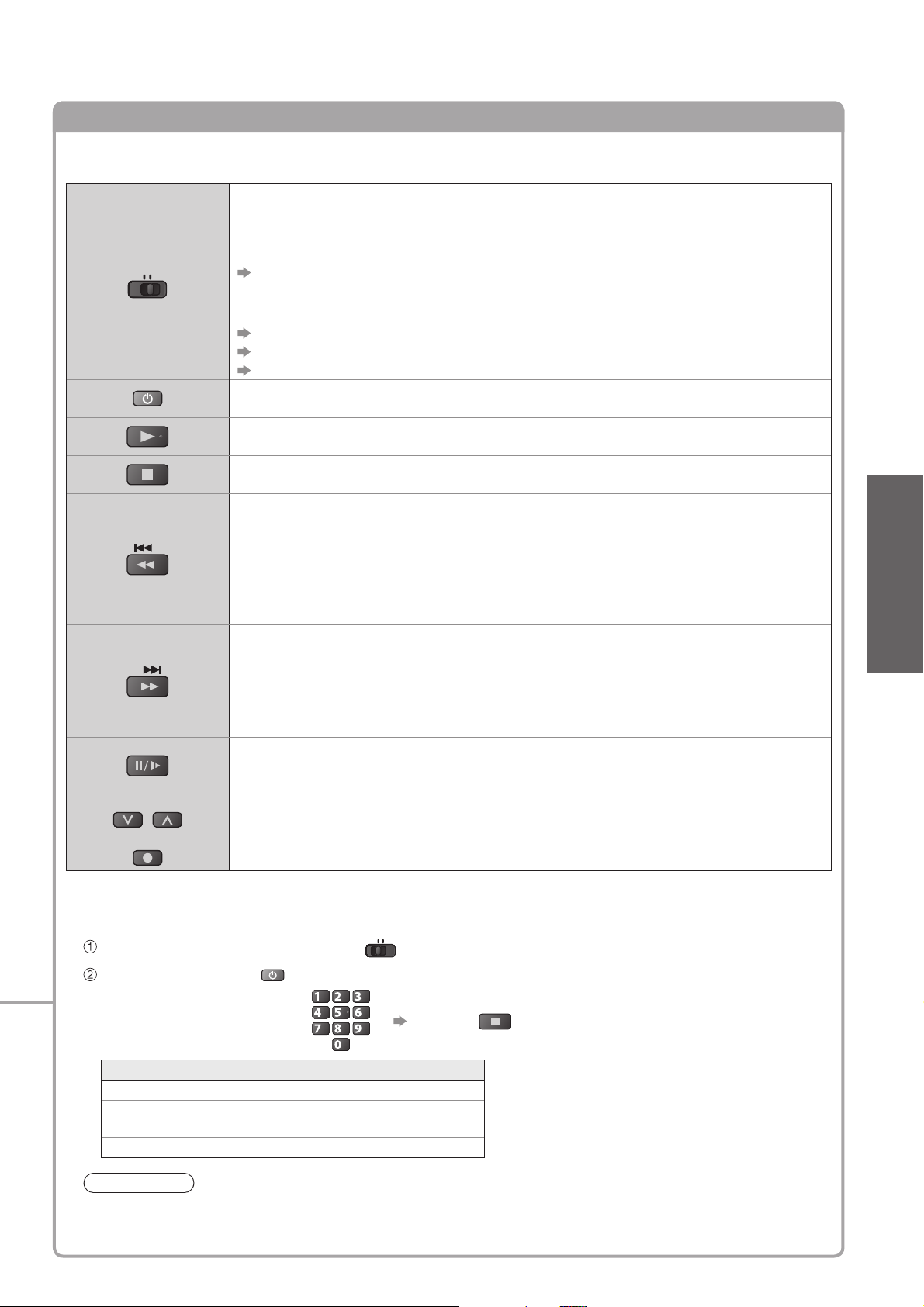
Obsluha zariadenia s diaľkovým ovládačom televízora
Zariadenie pripojené k televízoru môžete priamo ovládať spodnými tlačidlami diaľkového ovládača
televízora.
Prepínač pre obsluhu pripojeného zariadenia
Vyberte „DVD/VCR“, ak chcete ovládať DVD rekordér, DVD prehrávač,
domáce kino, domáce kino na disky Blu-ray alebo videorekordér od
spoločnosti Panasonic
DVD/VCR
■
Ako zmeniť kód pre typ zariadenia
Každý typ zariadenia Panasonic má vlastný kód diaľkového ovládača.
Zmeňte kód podľa zariadenia, ktoré chcete obsluhovať.
Nastavte polohu na „DVD/VCR“
TV
PROGRAMME
REC
„Ako zmeniť kód pre typ zariadenia“ (pozri nižšie)
Vyberte „TV“, ak chcete použiť Nahrávanie na pevný disk s rozhraním USB,
Prehrávača médií alebo funkciu VIERA Link
„Záznam na USB pevný disk“ (s. 52)
„Prehrávač médií“ (s. 58)
„Ovládanie VIERA Link“ (s. 68)
Pohotovostný režim
Prepnutie do pohotovostného režimu / zapnutie
Spustiť
Prehrávanie videokazety / disku DVD / video obsah
Stop
Zastavenie činnosti
Rýchly posun dozadu / Preskočiť / Vyhľadávať
Videorekordér: Rýchly posun dozadu, rýchle zobrazenie obrazu v opačnom
smere
DVD / video obsah: Preskočenie na predchádzajúcu stopu alebo názov
(nie je k dispozícii pre operácie funkcie nahrávania na
pevný disk s rozhraním USB)
Stlačte a podržte, ak chcete vyhľadávať smerom dozadu
Rýchly posun dopredu / Preskočiť / Vyhľadávať
Videorekordér: Rýchly posun dopredu, rýchle zobrazenie obrazu dopredu
DVD / video obsah: Preskočenie na nasledujúcu stopu alebo titul
(nie je k dispozícii pre operácie funkcie nahrávania na
pevný disk s rozhraním USB)
Stlačte a podržte, ak chcete vyhľadávať smerom dopredu
Pauza
Pauza / Pokračovať
DVD: Stlačte a podržte, ak chcete prehrávať pomalou rýchlosťou
Kanál nahor / nadol
Zvoľte kanál
Nahrať
Spustenie nahrávania
DVD/VCR
TV
Základné funkcie
Sledovanie externých vstupov ●
Počas nasledujúcich úkonov stlačte a držte
abc def
jkl
ghi
Zadajte príslušný kód,
pozrite si tabuľku nižšie
Typ zariadenia Kód
DVD rekordér, DVD prehrávač 70 (základný)
Domáce kino, domáceho kina s
prehrávačom diskov Blu-ray
Videorekordér 72
mno
tuvpqrs
wxyz
Stlačte
71
Poznámka
Po zmene kódu skontrolujte, či diaľkový ovládač funguje správne.●
Po výmene batérií sa môžu kódy obnoviť na základné hodnoty.●
Niektoré funkcie nemusia byť na možné na niektorých modeloch zariadení.●
25
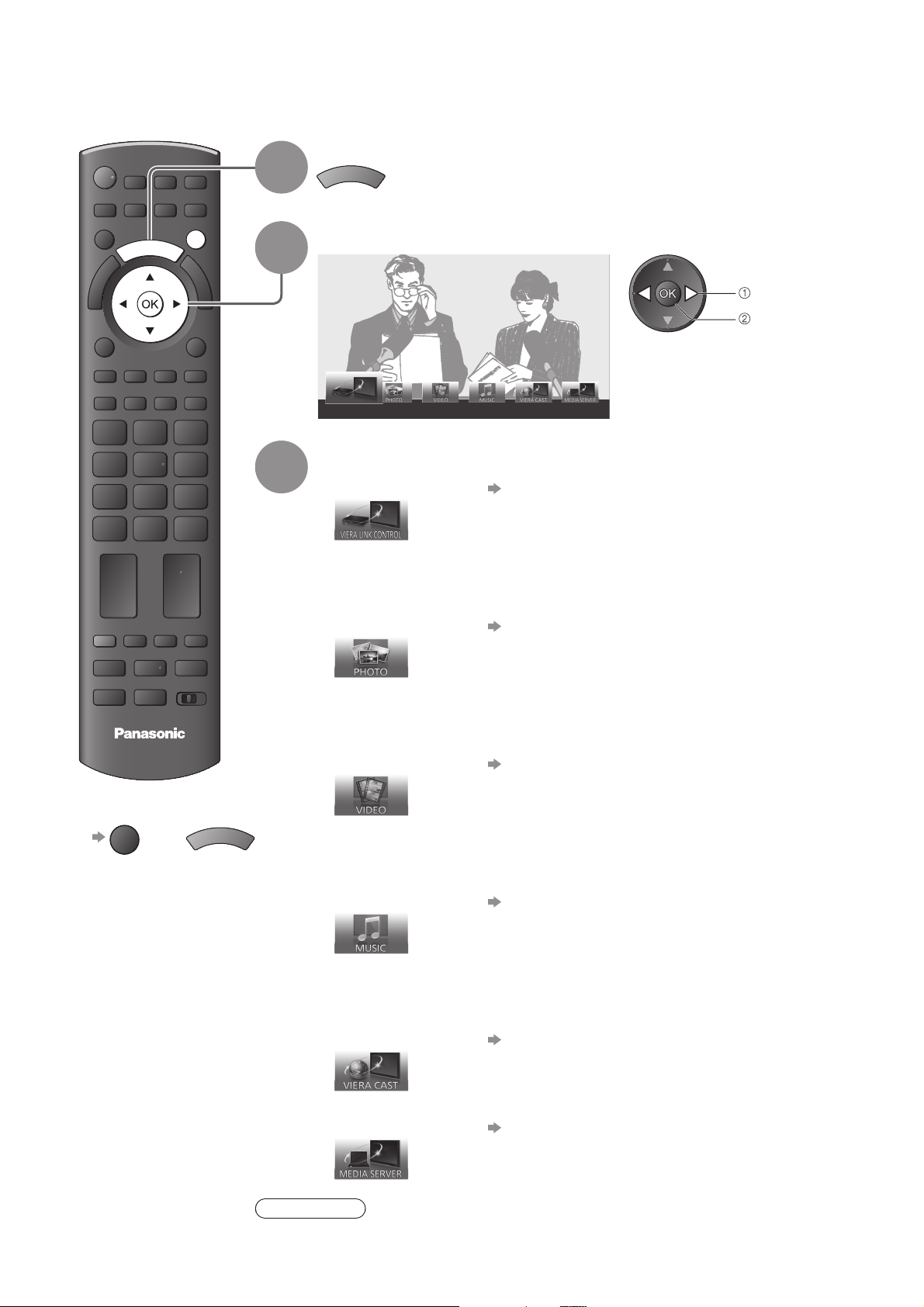
Ako používať VIERA TOOLS
Funkcia VIERA TOOLS umožňuje jednoduchý prístup k niektorým špeciálnym funkciám.
Zobrazte ikony funkcie
T
O
A
O
R
L
E
S
1
EXIT
T
O
A
O
R
L
E
S
I
V
2
3
I
V
Vyberte funkciu
vybrať
prístup
Ovládanie VIERA Link
Postupujte podľa krokov jednotlivých funkcií
Ovládanie VIERA Link● „Ovládanie VIERA Link“ (s. 78)
Návrat na TV■
EXIT
TV
alebo
Keď sú pripojené dva alebo viaceré kompatibilné zariadenia, zobrazí sa
obrazovka výberu.
Vyberte správny opis a sprístupnite.
Fotky
● „Fotografický režim“ (s. 56)
Keď sú pripojené dve alebo viaceré dostupné zariadenia, zobrazí sa
obrazovka výberu.
Vyberte príslušný popis a otvorte.
Video
● „Režim Video“ (s. 58)
T
O
A
O
R
L
E
S
I
V
Keď sú pripojené dve alebo viaceré dostupné zariadenia, zobrazí sa
obrazovka výberu.
Vyberte príslušný popis a otvorte.
Hudba
● „Hudobný režim“ (s. 61)
Keď sú pripojené dve alebo viaceré dostupné zariadenia, zobrazí sa
obrazovka výberu.
Vyberte príslušný popis a otvorte.
26
VIERA CAST
● „VIERA CAST™“ (s. 71)
Médiá● „Používanie funkcií DLNA
®
“ (s. 68)
Poznámka
Ak vybraná funkcia nie je k dispozícii, môže byť zobrazená názorná ukážka ●
vysvetľujúca jej použitie. Po vybraní nedostupnej funkcie zobrazíte názornú ukážku
stlačením tlačidla OK.
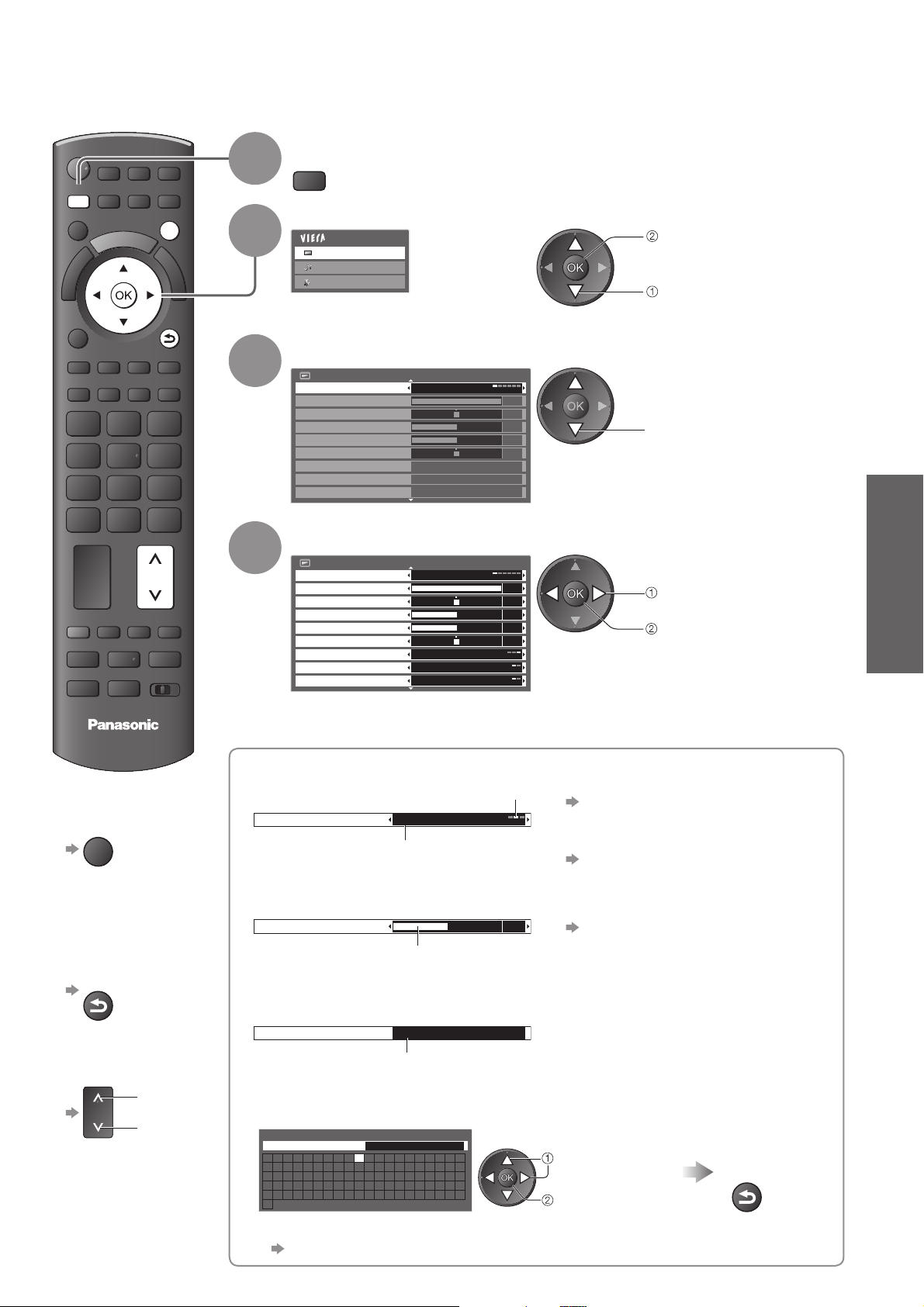
Ako používať funkcie menu
Rôzne menu vám umožňujú nastavovať obraz, zvuk a iné funkcie.
Zobrazte menu
ASPECT
MENU
OPTION
TEXT STTL
@
ghi
INPUT
AVTV
DIRECT TV REC
EXIT
BACK/
RETURN
INDEX HOLD
abc def
jkl
mno
tuvpqrs
wxyz
1
2
3
MENU
Vyberte menu
Hlavné menu
Obraz
Zvuk
Ďalšie nastavenia
(príklad: Menu OBRAZ)
Vyberte položku
Menu OBRAZ
Typ zobrazovania Dynamicky
Kontrast
Jas
Sýtosť farieb
Ostrosť
Farebný tón
Teplota farby
Živé farby
Eco Mode
Zobrazí funkcie, ktoré je možné nastaviť ●
(mení sa podľa vstupného signálu)
1/2
60
0
30
5
0
Teplá
Vypnutý
Vypnutý
(príklad: Menu OBRAZ)
prístup
vybrať
vybrať
Základné funkcie
REC
PROGRAMME
DVD/VCR
TV
TV
Návrat na TV ■
kedykoľvek
EXIT
Návrat na ■
predchádzajúcu
obrazovku
BACK/
RETURN
Zmena stránok ■
menu
nahor
nadol
Upravte alebo vyberte
4
Vyberte si z možností■
Teplota farby Normálne
Nastavte pomocou posuvnej ■
lišty
Ostrosť 5
Prejdite na nasledujúcu ■
obrazovku
Detský zámok Prístup
Zadajte znaky pomocou menu voľného vstupu■
Niektorým položkám môžete voľne zadať názvy alebo čísla.
Vlastný vstup
Názov
A B C D E F G H I J K L M N
U V W X Y Z Á Č É Ĕ Í Ĺ Ň Ó
a b c d e f g h ijk l m n
u v w x y záč é ĕ í ĺ ň ó
0 1 2 3 4 5 6 7 8 9 ! : #
_
Menu OBRAZ
Typ zobrazovania Dynamicky
Kontrast
Jas
Sýtosť farieb
Ostrosť
Farebný tón
Teplota farby
Živé farby
Eco Mode
Teplá
Vypnutý
Vypnutý
(príklad: Menu OBRAZ)
Počet a polohy možností
Zmenené
Presunuté
Zobrazí nasledujúcu obrazovku
O P Q R S T
Ř Š Ť Ú Ý Ž
o p q r s t
ř š ť ú ý ž
( ) + - . *
1/2
60
0
30
5
0
Obnovenie základných nastavení
■
Obnovenie len pre nastavenia obrazu●
„Obnova zákl. nast.“ v Menu
OBRAZ (s. 28)
Obnovenie len pre nastavenia zvuku●
„Obnova zákl. nast.“ v Menu ZVUK
(s. 30)
Obnovenie všetkých nastavení na ●
základné
„Pôvodné nastavenie“ v
Menu ďalších nastavení (s. 33)
Nastavte znaky po jednom Uložiť
vybrať
nastavenie
zmeniť
uloženie alebo prístup
(Vyžadujú to niektoré
funkcie)
BACK/
RETURN
Ako používať VIERA TOOLS ●
Ako používať funkcie menu ●
Znaky môžete nastaviť pomocou číselných tlačidiel.●
„Tabuľka znakov pre číselné tlačidlá“ (s. 84)
27
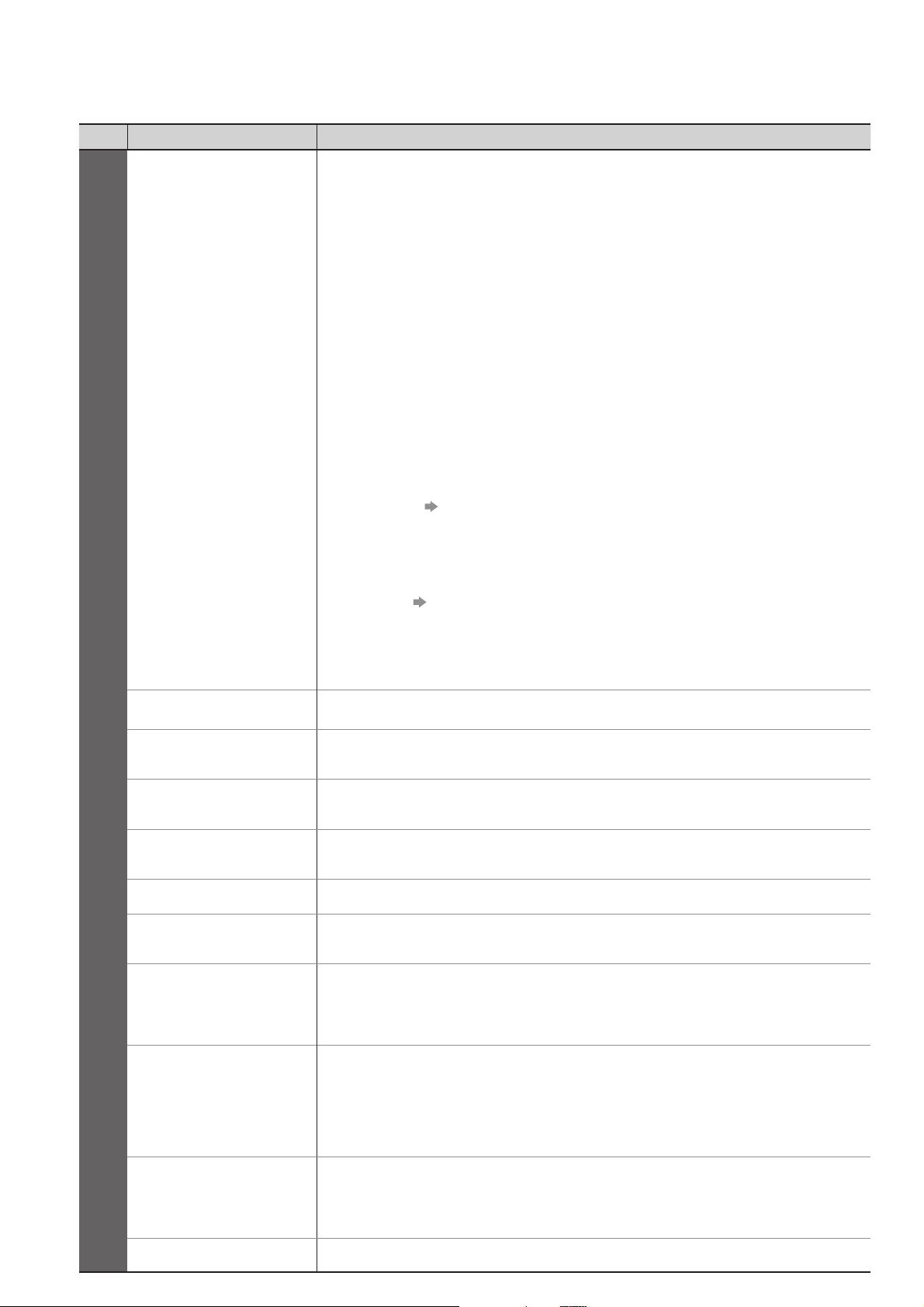
Ako používať funkcie menu
Zoznam menu■
28
Menu
Obraz
Položka Úpravy / Konfigurácie (alternatívy)
Typ zobrazovania
Kontrast, Jas, Sýtosť
farieb, Ostrosť
Farebný tón
Teplota farby
Živé farby
Diapozitív
Eco Mode
Tlmenie šumu
3D hrebeňový filter
Panel
Obnova zákl. nast.
Základný režim obrazu (Dynamicky / Normálne / Kino / THX (Ako v kine) / Hry /
Fotky / Profesionálny 1 / Profesionálny 2)
V každom typ zobrazovania a vstupu možno nastaviť a uložiť položky Kontrast, Jas,
Sýtosť farieb, Ostrosť, Farebný tón, Teplota farby, Živé farby, Eco Mode, Tlmenie šumu
a 3D-COMB, ktoré vyhovujú vašim individuálnym požiadavkám pozerania.
Nastavte pre všetky vstupné signály.
●
Dynamicky :
Normálne : Odporúča sa pre sledovanie pri normálnom okolitom osvetlení miestnosti.
Kino : Pre sledovanie filmov v tmavšej miestnosti s vylepšeným výkonom
THX
(Ako v kine)
Hry : Signál s rýchlou odozvou, ktorý je špeciálne určený na poskytovanie
Fotky : Nastavte „Diapozitív“ na možnosť „Zapnutý“, ak chcete pre fotografie
Profesionálny
1 / 2
Umožňuje zvýšiť alebo znížiť úrovne týchto možností podľa vašich preferencií
So zdrojom signálu NTSC pripojeným k televízoru je možné nastaviť farebný odtieň
obrazu podľa vašich potrieb
Len pre príjem signálu NTSC
●
Umožňuje nastaviť celkový farebný tón obrazu (Studená / Normálne / Teplá)
Neplatí, ak je „Typ zobrazovania“ nastavený na „THX (Ako v kine)“, „Profesionálny 1“
●
alebo „Profesionálny 2“.
Automaticky nastaví farby na sýtejšie (Vypnutý / Zapnutý)
Neplatí na PC signál.
●
Neplatí, ak je „Typ zobrazovania“ nastavený na „Profesionálny 1“ alebo „Profesionálny 2“.
●
Poskytuje obrazové efekty, ako je napríklad spätný film (Vypnutý/Zapnutý)
Táto funkcia je k dispozícii iba vtedy, ak je „Typ zobrazovania“ nastavený na možnosť „Fotky“.
●
Funkcia Automatické ovládanie jasu
Automaticky upraví nastavenia obrazu v závislosti od okolitého osvetlenia
(Vypnutý / Zapnutý)
Tlmenie šumu obrazu
Automaticky obmedzuje neželaný šum a blikanie obrazu v oblasti obrysov obrazu
(Vypnutý / Minimum / Stred / Maximum)
Neplatí na PC signál.
●
Neplatí, ak je „Typ zobrazovania“ nastavený na „Profesionálny 1“ alebo „Profesionálny 2“.
●
Umožňuje sviežejší vzhľad statických alebo pomaly sa pohybujúcich obrazov
(Vypnutý / Zapnutý)
Počas sledovania statického alebo pomaly sa pohybujúceho obrazu je občas možné
●
vidieť roztečenie farieb. Ak chcete, aby sa zobrazovali ostrejšie a presnejšie farby,
nastavte na „Zapnutý“.
Len pre príjem signálu PAL alebo NTSC
●
Neplatí na RGB, S-Video, Komponentné, PC, HDMI a Prehrávač médií●
Vypne obrazovku, keď vyberiete možnosť „Vypnutý“ (Vypnutý / Zapnutý)
Zvuk je aktívny, aj keď sa obrazovka vypne.
●
Obrazovku zapnete stlačením ľubovoľného tlačidla.●
Funkcia je efektívna pri znížení spotreby energie, keď počúvate zvuk bez sledovania ●
obrazovky TV.
Stlačením tlačidla OK vynulujete súčasný Režim prezerania obrázkov vybraného vstupu
na predvolené nastavenia
Poskytuje vylepšený kontrast a ostrosť obrazu pri sledovaní vo svetlej miestnosti.
kontrastu a reprodukcie čiernej a ostatných farieb
: Verne reprodukuje pôvodnú kvalitu obrazu bez akejkoľvek úpravy.
Odporúča sa na prehrávanie diskov THX (disky s logom „THX“)
V režime THX sa prejavujú nastavenia obrazu používané profesionálnymi
filmármi, čím sa verne reprodukuje kvalita obrazu filmov s certifikátom THX.
Filmy s certifikátom THX majú na disku logo „THX“.●
„Ako v kine“ je v režime vstupu PC, Prehrávač médií a v činnostiach ●
Sieťová služba zobrazené namiesto „THX“.
vhodného obrazu pre hranie hier
●
Neplatí pre režim TV
V pravom hornom rohu obrazovky je možné zobraziť nepretržitý ●
záznam o čase strávenom používaním režimu Hry.
„Zobrazenie hracieho času“ (s. 32)
dosiahnuť vhodnú kvalitu obrazu
Pre vstup HDMI, Prehrávač médií a činnosti Sieťová služba
●
: Umožňuje nastaviť profesionálne nastavenia obrazu v časti
„Zložitejšie nastavenia“, „Nastavenia zámku“ a „Úpravy kopírovania“
s. 48
Tento režim je k dispozícii len vtedy, ak je možnosť „Posun(isfccc)“ v
●
Menu ďalších nastavení nastavená na „Zapnutý“.
Neplatí na VIERA CAST
●
Ak profesionálny certifikovaný predajca nastaví tieto režimy, „Profesionálny 1“
●
a „Profesionálny 2“ môže byť zobrazené ako „isf Deň“ a „isf Noc“.
